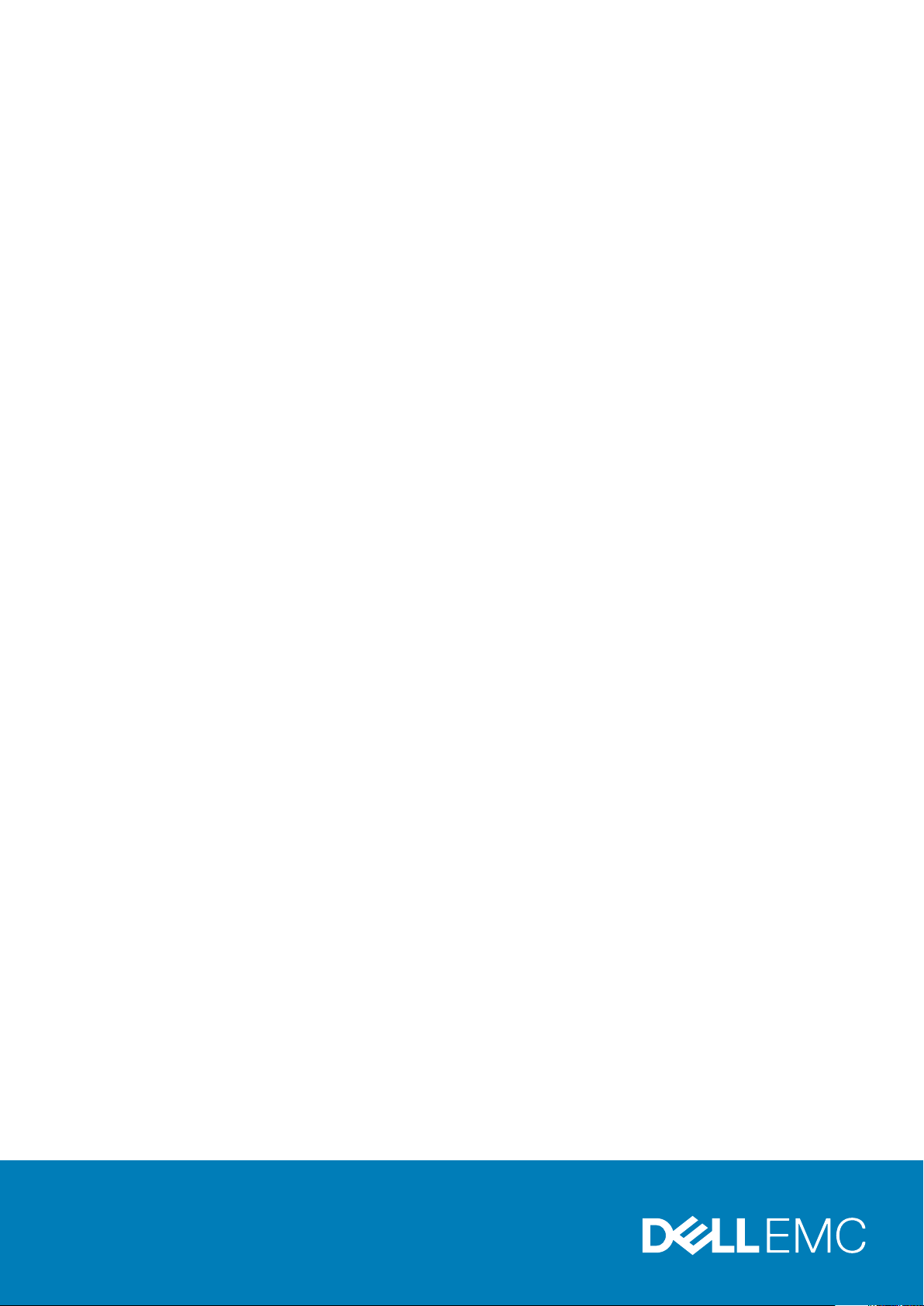
Dell EMC PowerEdge R7415
Manual de instalación y servicio
Modelo reglamentario: E46S Series
Tipo reglamentario: E46S002
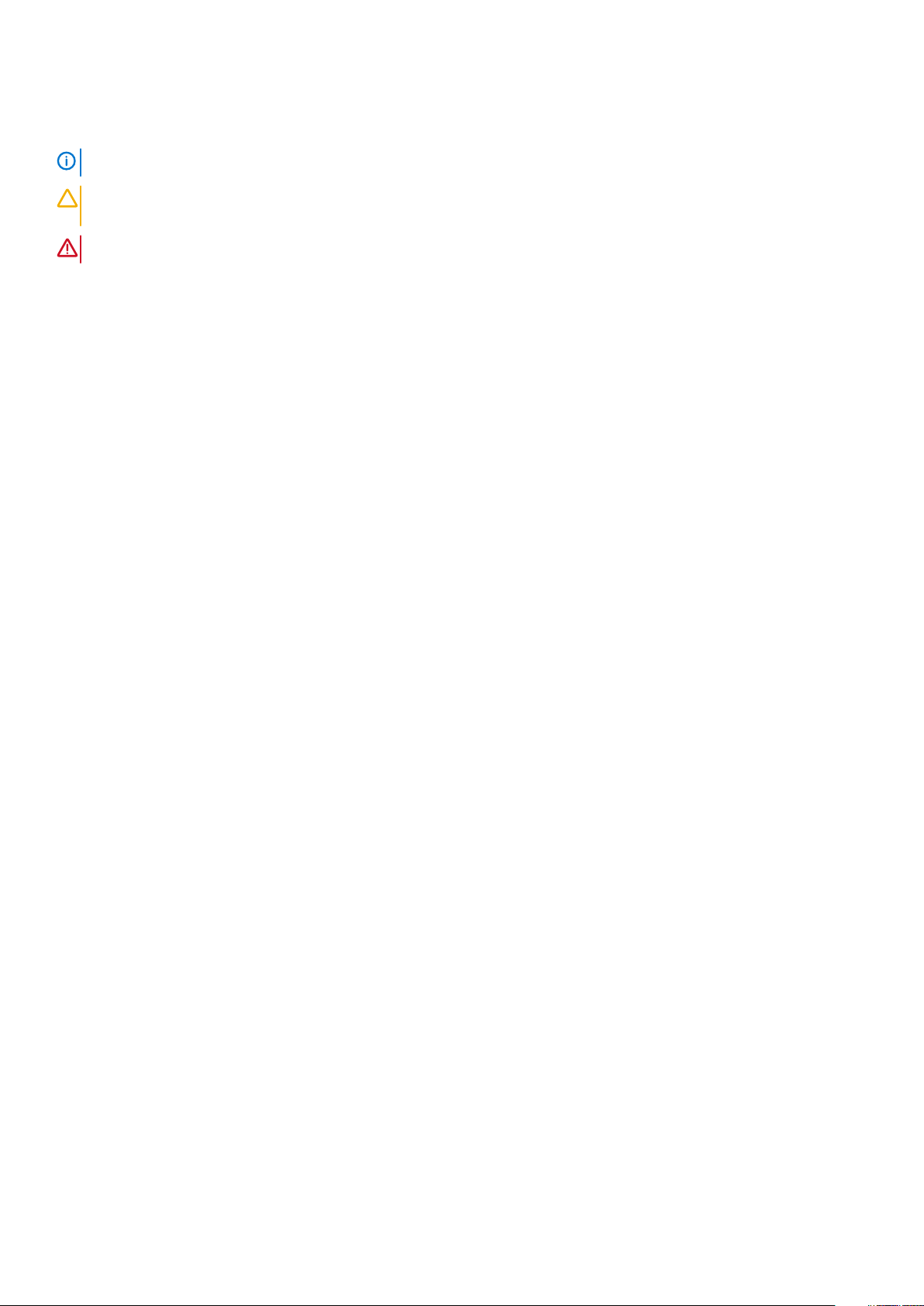
Notas, precauciones y advertencias
NOTA: Una NOTA indica información importante que le ayuda a hacer un mejor uso de su producto.
PRECAUCIÓN: Una ADVERTENCIA indica un potencial daño al hardware o pérdida de datos y le informa cómo evitar el
problema.
AVISO: Una señal de PRECAUCIÓN indica la posibilidad de sufrir daño a la propiedad, heridas personales o la muerte.
© 2017 - 2019 Dell Inc. o sus filiales. Todos los derechos reservados. Dell, EMC y otras marcas comerciales son marcas comerciales
de Dell Inc. o sus filiales. Es posible que otras marcas comerciales sean marcas comerciales de sus respectivos propietarios.
2019 - 12
Rev. A11
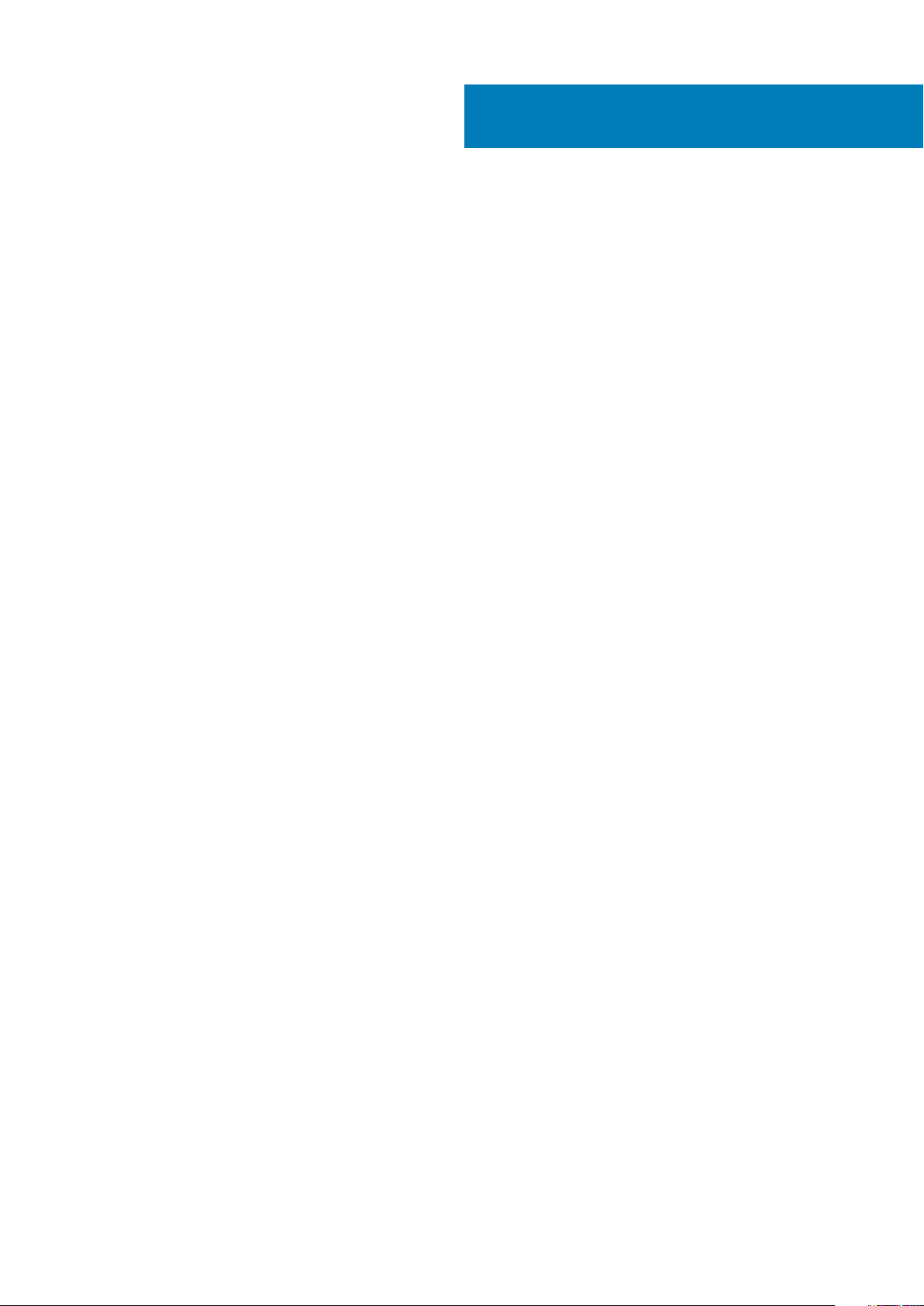
Tabla de contenido
1 Descripción general de PowerEdge R7415 de Dell EMC.....................................................................7
Configuraciones admitidas para el sistema PowerEdge R7415........................................................................................7
Vista frontal del sistema........................................................................................................................................................8
Vista del panel de control izquierdo............................................................................................................................. 10
Vista del panel de control derecho...............................................................................................................................13
Componentes del panel posterior...................................................................................................................................... 14
Códigos de los indicadores de la NIC...........................................................................................................................15
Códigos del indicador de la unidad de fuente de alimentación................................................................................. 16
Códigos indicadores de unidades................................................................................................................................. 18
Panel LCD........................................................................................................................................................................19
Ubicación de la etiqueta de servicio del sistema............................................................................................................. 20
Etiqueta de información del sistema..................................................................................................................................21
2 Recursos de documentación........................................................................................................24
3 Especificaciones técnicas........................................................................................................... 26
Dimensiones del sistema.....................................................................................................................................................26
Peso del chasis.....................................................................................................................................................................27
Especificaciones del procesador........................................................................................................................................27
Sistemas operativos compatibles...................................................................................................................................... 27
Especificaciones de PSU.................................................................................................................................................... 27
Especificaciones de la batería del sistema........................................................................................................................28
Especificaciones del bus de expansión............................................................................................................................. 28
Especificaciones de la memoria......................................................................................................................................... 29
Controladora PERC.............................................................................................................................................................29
Especificaciones de la unidad.............................................................................................................................................29
Unidades......................................................................................................................................................................... 29
Especificaciones de puertos y conectores.......................................................................................................................30
Puertos USB...................................................................................................................................................................30
Puertos NIC....................................................................................................................................................................30
Conector serie................................................................................................................................................................30
Puertos VGA................................................................................................................................................................... 31
Módulo SD dual interno................................................................................................................................................. 31
Especificaciones de vídeo................................................................................................................................................... 31
Especificaciones ambientales............................................................................................................................................. 31
Especificaciones de la contaminación gaseosa y de partículas................................................................................32
Temperatura de funcionamiento estándar................................................................................................................. 33
Temperatura de funcionamiento ampliada................................................................................................................. 33
Matriz de restricción térmica....................................................................................................................................... 34
4 Instalación y configuración inicial del sistema............................................................................... 35
Configuración del sistema.................................................................................................................................................. 35
Configuración de iDRAC.....................................................................................................................................................35
Para configurar la dirección IP de iDRAC:.................................................................................................................. 35
Tabla de contenido 3
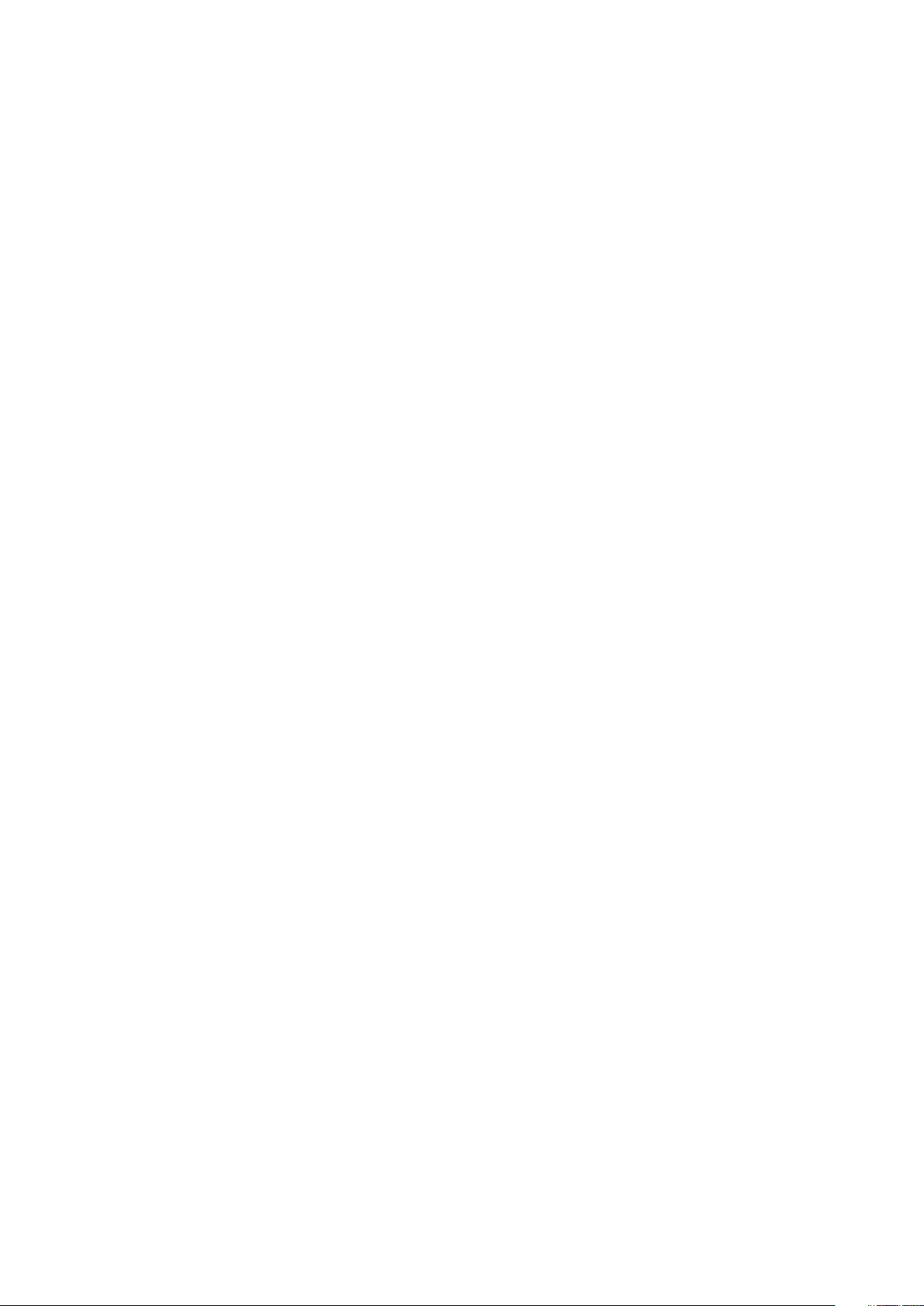
Iniciar sesión en iDRAC................................................................................................................................................. 36
Opciones para instalar el sistema operativo.....................................................................................................................36
Métodos para descargar firmware y controladores..................................................................................................36
Descarga de controladores y firmware....................................................................................................................... 37
5 Aplicaciones de administración previas al sistema operativo...........................................................38
Opciones que se utilizan para administrar las aplicaciones previas al sistema operativo........................................... 38
Configuración del sistema.................................................................................................................................................. 38
Visualización de System Setup (Configuración del sistema)................................................................................... 38
Detalles de System Setup (Configuración del sistema)........................................................................................... 39
BIOS del sistema............................................................................................................................................................39
Utilidad iDRAC Settings (Configuración de iDRAC)..................................................................................................58
Device Settings (Configuración del dispositivo)........................................................................................................58
Dell Lifecycle Controller......................................................................................................................................................59
Administración integrada del sistema..........................................................................................................................59
Boot Manager (Administrador de inicio).......................................................................................................................... 59
Visualización de Boot Manager (Administrador de inicio)........................................................................................59
Boot Manager Main Menu (Menú principal de administrador de inicio)................................................................ 59
Menú de inicio de BIOS único...................................................................................................................................... 60
System Utilities (Utilidades del sistema).................................................................................................................... 60
Inicio PXE............................................................................................................................................................................. 60
6 Instalación y extracción de componentes del sistema.....................................................................61
Instrucciones de seguridad................................................................................................................................................. 61
Antes de trabajar en el interior de su equipo.................................................................................................................... 61
Después de trabajar en el interior del sistema.................................................................................................................. 61
Herramientas recomendadas............................................................................................................................................. 62
Bisel frontal opcional........................................................................................................................................................... 62
Extracción del bisel frontal........................................................................................................................................... 62
Instalación del bisel frontal............................................................................................................................................63
Cubierta del sistema............................................................................................................................................................64
Extracción de la cubierta del sistema..........................................................................................................................64
Instalación de la cubierta del sistema..........................................................................................................................65
Cubierta del plano posterior...............................................................................................................................................66
Extracción de la cubierta del plano posterior............................................................................................................. 66
Instalación de la cubierta del plano posterior..............................................................................................................67
Interior del sistema.............................................................................................................................................................. 68
Cubierta para flujo de aire.................................................................................................................................................. 69
Extracción de la cubierta para flujo de aire................................................................................................................ 69
Instalación de la cubierta para flujo de aire..................................................................................................................71
Ventiladores de refrigeración............................................................................................................................................. 72
Extracción de un ventilador de refrigeración..............................................................................................................73
Instalación de un ventilador de refrigeración..............................................................................................................74
Interruptor de intrusión.......................................................................................................................................................76
Extracción del interruptor de intrusiones....................................................................................................................76
Instalación del interruptor de intrusiones....................................................................................................................76
Unidades............................................................................................................................................................................... 77
Extracción de un panel de relleno de unidad de disco duro......................................................................................77
Instalación de un panel de relleno de unidad.............................................................................................................. 78
4
Tabla de contenido
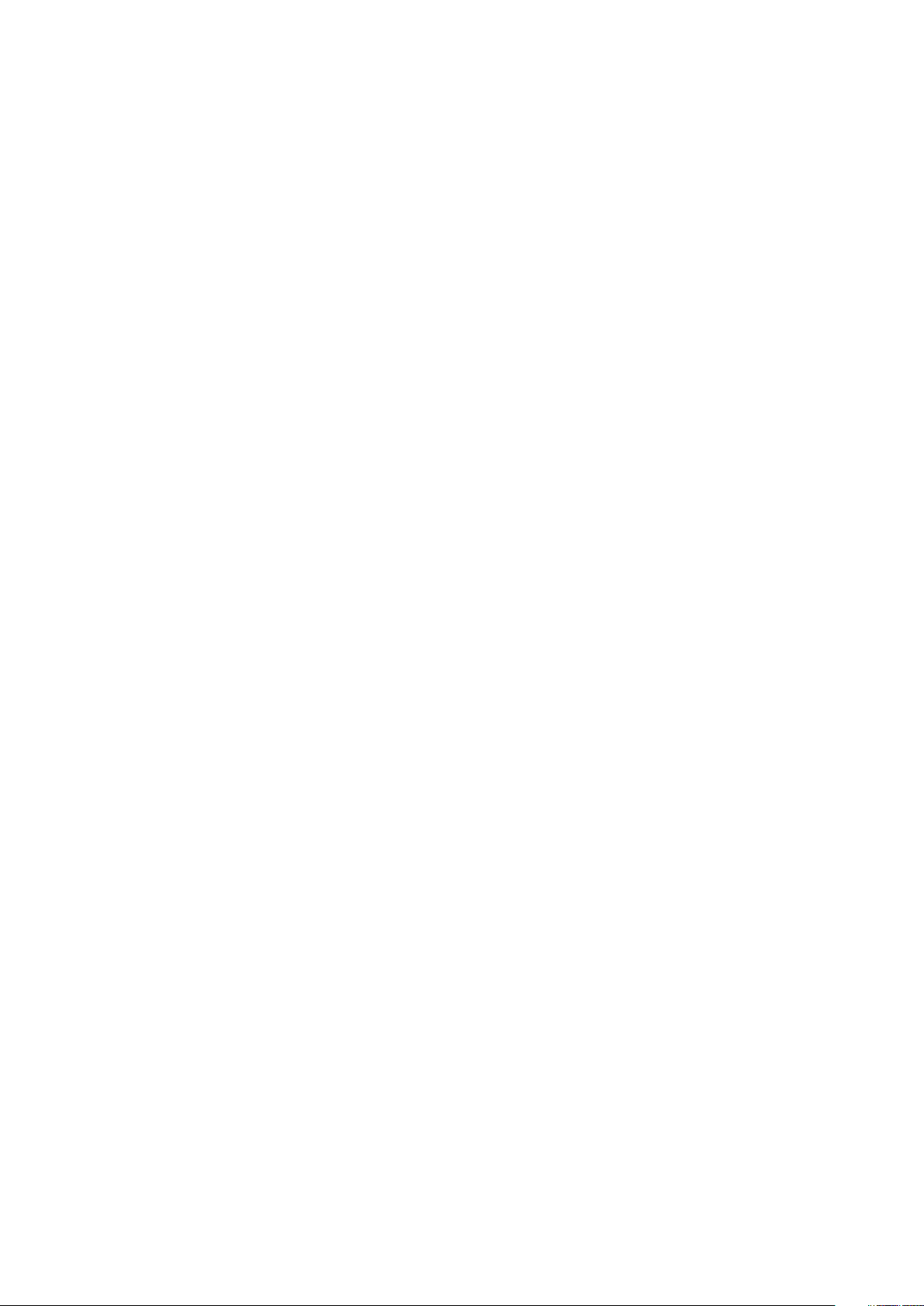
Extracción de una portadora de disco duro................................................................................................................78
Instalación de una portadora de unidades.................................................................................................................. 79
Extracción de la unidad de la portadora de disco duro.............................................................................................80
Instalación de una unidad de disco duro en la portadora de disco duro.................................................................. 81
Memoria del sistema........................................................................................................................................................... 82
Pautas generales para la instalación de módulos de memoria................................................................................. 84
Pautas específicas de los modos.................................................................................................................................85
Extracción de un módulo de memoria.........................................................................................................................86
Instalación de un módulo de memoria.........................................................................................................................86
Procesadores y disipadores de calor.................................................................................................................................87
Extracción de un disipador de calor.............................................................................................................................87
Extracción del procesador AMD..................................................................................................................................88
Instalación del procesador AMD...................................................................................................................................91
Instalación del disipador de calor................................................................................................................................. 94
Canastilla de unidad posterior............................................................................................................................................95
Extracción de la canastilla de unidad posterior..........................................................................................................96
Instalación de la canastilla de unidad posterior.......................................................................................................... 96
Backplane de unidad............................................................................................................................................................97
Extracción del plano posterior de la unidad de disco duro....................................................................................... 99
Instalación del plano posterior de la unidad de disco duro......................................................................................100
Extracción del plano posterior de la unidad posterior...............................................................................................101
Instalación del plano posterior de unidad posterior..................................................................................................102
Tarjetas de expansión y soportes verticales para tarjetas de expansión.................................................................... 103
Pautas para la instalación de tarjetas de expansión.................................................................................................103
Extracción de una tarjeta de expansión del soporte vertical para tarjetas de expansión................................... 105
Instalación de una tarjeta de expansión en el soporte vertical para tarjetas de expansión.................................107
Extracción de una tarjeta de expansión.................................................................................................................... 109
Instalación de una tarjeta de expansión..................................................................................................................... 110
Extracción de los soportes verticales para tarjetas de expansión.......................................................................... 112
Instalación de los soportes verticales para tarjetas de expansión.......................................................................... 114
Tarjeta vFlash o microSD opcional................................................................................................................................... 116
Extracción de la tarjeta MicroSD................................................................................................................................ 116
Instalación de la tarjeta MicroSD................................................................................................................................ 116
Módulo IDSDM o vFlash opcional..................................................................................................................................... 117
Extracción del módulo IDSDM o vFlash..................................................................................................................... 117
Instalación del módulo IDSDM o vFlash..................................................................................................................... 118
Tarjeta vertical de LOM..................................................................................................................................................... 119
Extracción de la tarjeta vertical de LOM................................................................................................................... 119
Instalación de la tarjeta vertical de LOM....................................................................................................................121
Tarjeta mini PERC..............................................................................................................................................................123
Extracción de la tarjeta mini PERC............................................................................................................................ 123
Instalación de la tarjeta mini PERC............................................................................................................................ 124
Enrutador de cable.............................................................................................................................................................126
Batería del sistema.............................................................................................................................................................130
Sustitución de la batería del sistema..........................................................................................................................130
Memoria USB interna opcional..........................................................................................................................................131
Sustitución de la memoria USB interna opcional...................................................................................................... 131
Unidad óptica opcional...................................................................................................................................................... 132
Extracción de la unidad óptica....................................................................................................................................132
Instalación de la unidad óptica....................................................................................................................................133
Tabla de contenido
5
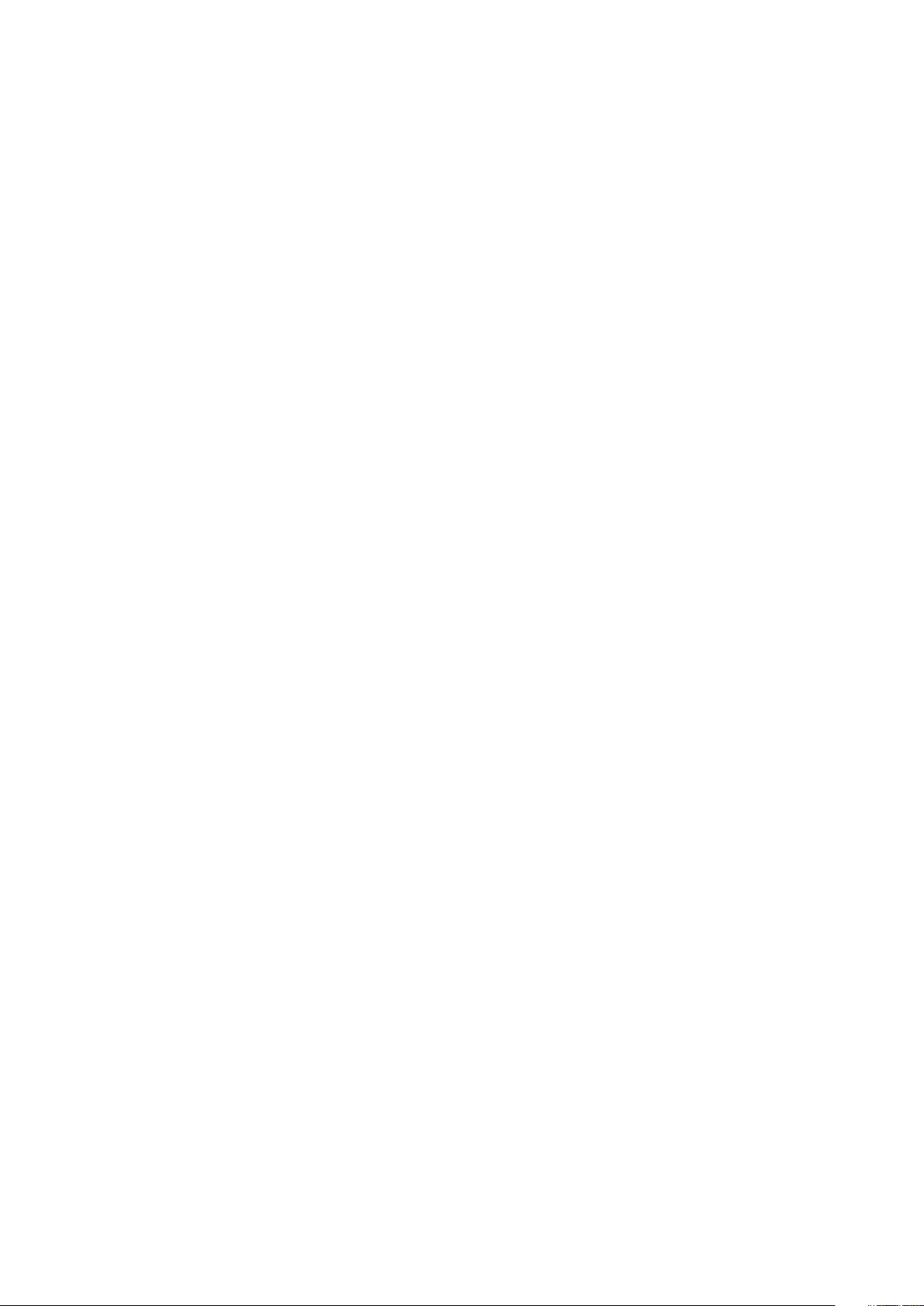
Unidades de fuente de alimentación................................................................................................................................135
Función de hot spare................................................................................................................................................... 135
Extracción de un panel de relleno de la unidad de fuente de alimentación...........................................................135
Instalación de un panel de relleno de la unidad de fuente de alimentación...........................................................136
Extracción de una unidad de fuente de alimentación..............................................................................................136
Instalación de una unidad de suministro de energía.................................................................................................137
Extracción de una unidad de fuente de alimentación de CA cableada no redundante....................................... 138
Instalación de una unidad de fuente de alimentación de CA cableada no redundante........................................139
Instrucciones de cableado para una fuente de alimentación de CC......................................................................140
Tarjeta mediadora de alimentación.................................................................................................................................. 142
Extracción de la placa mediadora de alimentación...................................................................................................142
Instalación de la placa mediadora de alimentación...................................................................................................143
Panel de control................................................................................................................................................................. 143
Extracción del panel de control izquierdo................................................................................................................. 143
Instalación del panel de control izquierdo..................................................................................................................144
Extracción del panel de control derecho...................................................................................................................145
Instalación del panel de control derecho...................................................................................................................146
Placa base........................................................................................................................................................................... 147
Extracción de la placa base.........................................................................................................................................147
Instalación de la placa base.........................................................................................................................................149
Restauración de la etiqueta de servicio mediante Easy Restore.................................................................................. 151
Actualización manual de la etiqueta de servicio........................................................................................................151
Módulo de plataforma segura........................................................................................................................................... 151
Actualización del módulo de plataforma segura........................................................................................................151
Inicialización de TPM para usuarios de BitLocker.................................................................................................... 153
7 Diagnósticos del sistema............................................................................................................154
Diagnósticos incorporados del sistema de Dell...............................................................................................................154
Ejecución de los diagnósticos incorporados del sistema desde Boot Manager................................................... 154
Ejecución de los diagnósticos incorporados del sistema de Dell Lifecycle Controller..........................................154
Controles de la utilidad de diagnóstico del sistema................................................................................................. 155
8 Puentes y conectores................................................................................................................156
Puentes y conectores de la placa base...........................................................................................................................156
Configuración del puente de la placa base......................................................................................................................157
Cómo deshabilitar la contraseña olvidada.......................................................................................................................158
9 Obtención de ayuda...................................................................................................................159
Cómo ponerse en contacto con Dell............................................................................................................................... 159
Comentarios sobre la documentación.............................................................................................................................159
Acceso a la información del sistema mediante QRL......................................................................................................159
Quick Resource Locator (Localizador de recursos rápido) para PowerEdge R7415.......................................... 160
Obtención de asistencia automatizada con SupportAssist.......................................................................................... 160
Información de servicio de reciclado o final de vida útil................................................................................................ 160
6
Tabla de contenido
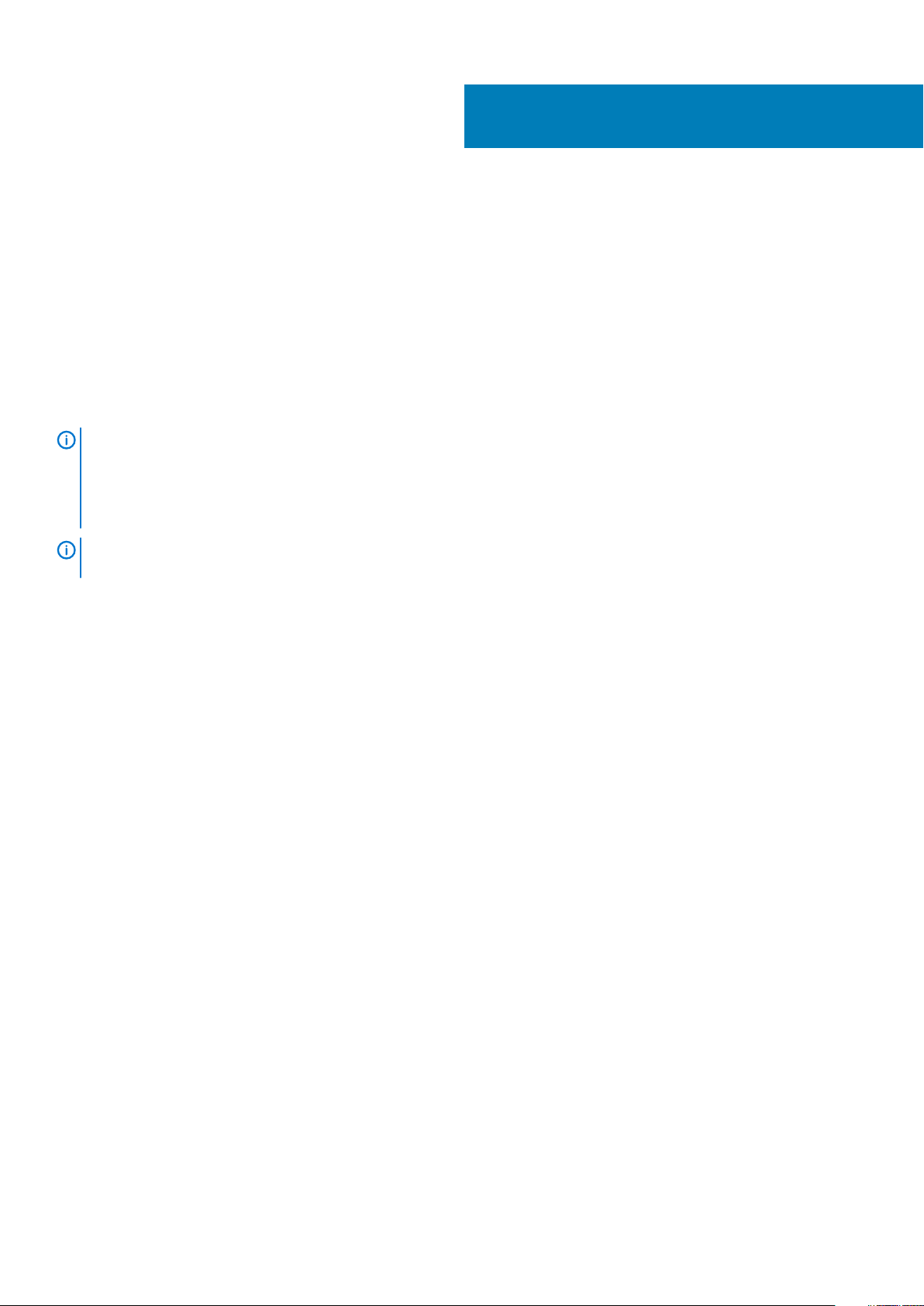
Descripción general de PowerEdge R7415 de
Dell EMC
El PowerEdge R7415 es un sistema 2U en rack de un solo zócalo y admite estas configuraciones:
• Un procesador AMD EPYC
• Dieciséis ranuras DIMM
• Dos unidades de suministro de energía (PSU) redundantes o una sola PSU cableada
• Unidades SAS, SATA o NVMe de 8 x 3,5 pulgadas, 12 x 3,5 pulgadas, 12 x 3,5 pulgadas + 2 x 3,5 pulgadas (trasera) o 24 x 2,5
pulgadas (hasta 12 unidades SAS/SATA/NVMe + 12 NVMe), 8 x 2,5 pulgadas (unidad universal) + 16 (unidad NVMe), 24 x 2,5
pulgadas (solamente la unidad NVMe).
NOTA: El intercambio directo para las unidades NVMe es compatible con el sistema. Para obtener más información
sobre uso correcto y las especificaciones técnicas, consulte la
Small Form Factor User's Guide (Guía del usuario del factor de forma pequeño de 2.5 pulgadas de SSD PCIe NVMe Dell
PowerEdge Express Flash)
redes > Adaptadores Dell.
NOTA: Todas las instancias de unidades de disco duro SAS/SATA, SSD y NVMe se mencionan como unidades en este
documento, a menos que se indique lo contrario.
™
Dell PowerEdge Express Flash NVMe PCIe SSD 2.5 inch
en la página Dell.com/support/manuals > Todos los productos > Servidor, almacenamiento y
1
Temas:
• Configuraciones admitidas para el sistema PowerEdge R7415
• Vista frontal del sistema
• Componentes del panel posterior
• Ubicación de la etiqueta de servicio del sistema
• Etiqueta de información del sistema
Configuraciones admitidas para el sistema PowerEdge R7415
El sistema Dell EMC PowerEdge R7415 admite las siguientes configuraciones:
Descripción general de PowerEdge R7415 de Dell EMC 7
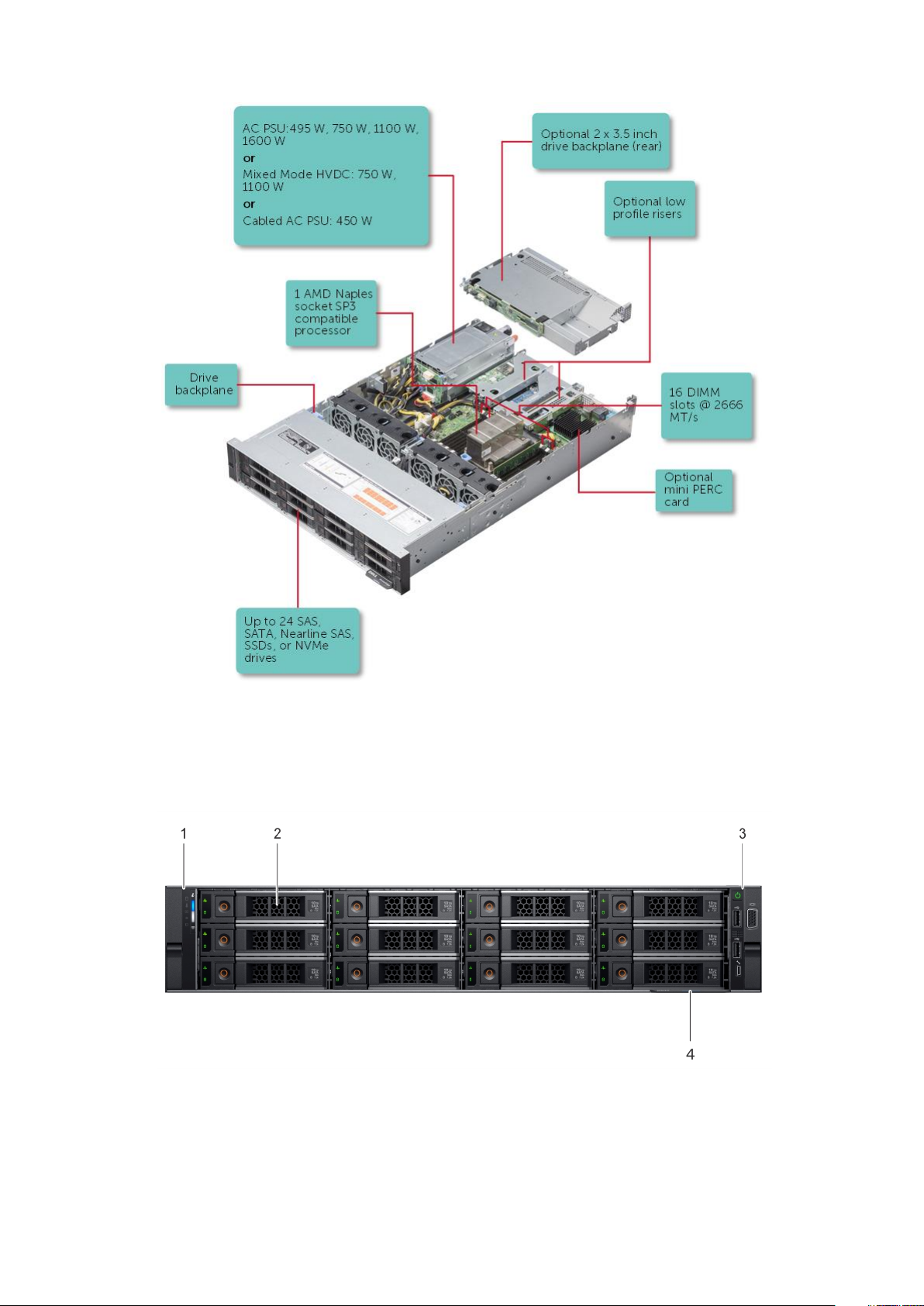
Ilustración 1. Configuraciones admitidas para un sistema PowerEdge R7415 con unidad posterior
Vista frontal del sistema
La vista frontal muestra las funciones disponibles en la parte frontal del sistema.
Ilustración 2. Vista frontal del sistema de 12 x 3,5 pulgadas
8
Descripción general de PowerEdge R7415 de Dell EMC
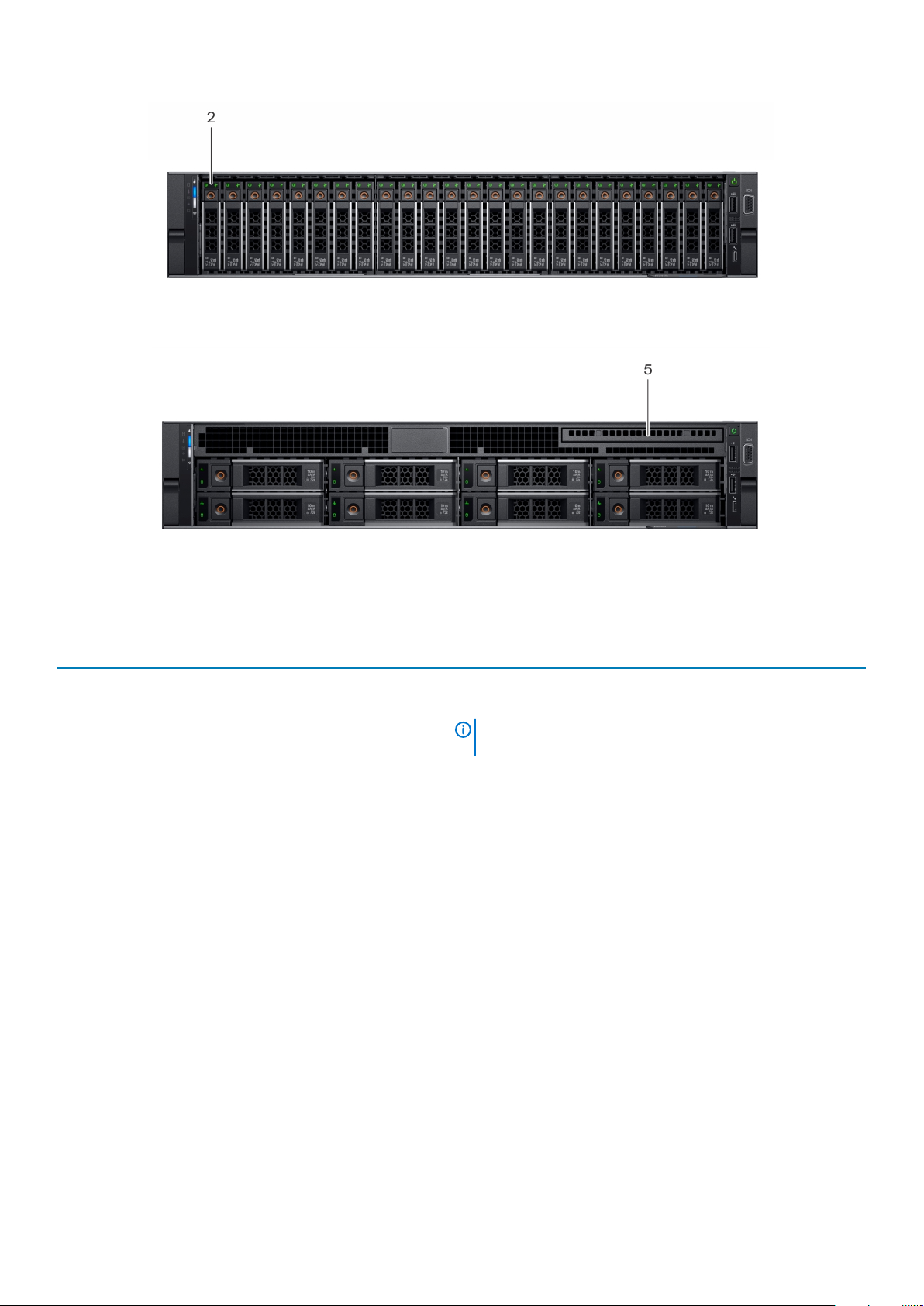
Ilustración 3. Vista frontal del sistema de 24 x 2,5 pulgadas
Ilustración 4. Vista frontal del sistema de 8 x 3,5 pulgadas
Tabla 1. Funciones disponibles en la parte frontal del sistema
ElementoPuertos, paneles y
ranuras
1 Panel de control izquierdo N/A
2 Ranuras de unidad
[unidades de 3,5 o
2,5 pulgadas]
3 Panel de control derecho N/A Contiene el botón de encendido, el puerto USB, el puerto iDRAC
4 Etiqueta de información N/A
Icono Descripción
Contiene el estado del sistema, la ID del sistema, el LED de estado y
el indicador de iDRAC Quick Sync 2 (inalámbrico) opcional.
NOTA: El indicador de iDRAC Quick Sync 2 solo está
disponible en ciertas configuraciones.
• LED de estado: permite identificar los componentes de hardware
fallidos. Hay hasta cinco LED de estado y una barra de LED de
estado general del sistema (estado del chasis e ID del sistema).
Para obtener más información, consulte la sección
LED de estado.
• Quick Sync 2 (inalámbrica): indica un sistema con Quick Sync
habilitado. La función Quick Sync es opcional. Esta función
permite la administración del sistema utilizando dispositivos
móviles. Esta función agrega inventario de hardware o firmware,
diagnóstico de diferentes niveles del sistema e información de
errores que se puede utilizar en la solución de problemas del
sistema. Para obtener más información, consulte la
usuario de iDRAC en .
N/A
Permite instalar las unidades admitidas en el sistema. Para obtener
más información sobre las unidades, consulte la sección
Especificaciones técnicas.
Direct y el puerto VGA.
La etiqueta de información es un panel de etiquetas deslizable hacia
afuera que contiene información del sistema, como la etiqueta de
servicio, la NIC, la dirección MAC, etc. Si ha optado por el acceso
Indicadores
Guía del
Descripción general de PowerEdge R7415 de Dell EMC 9
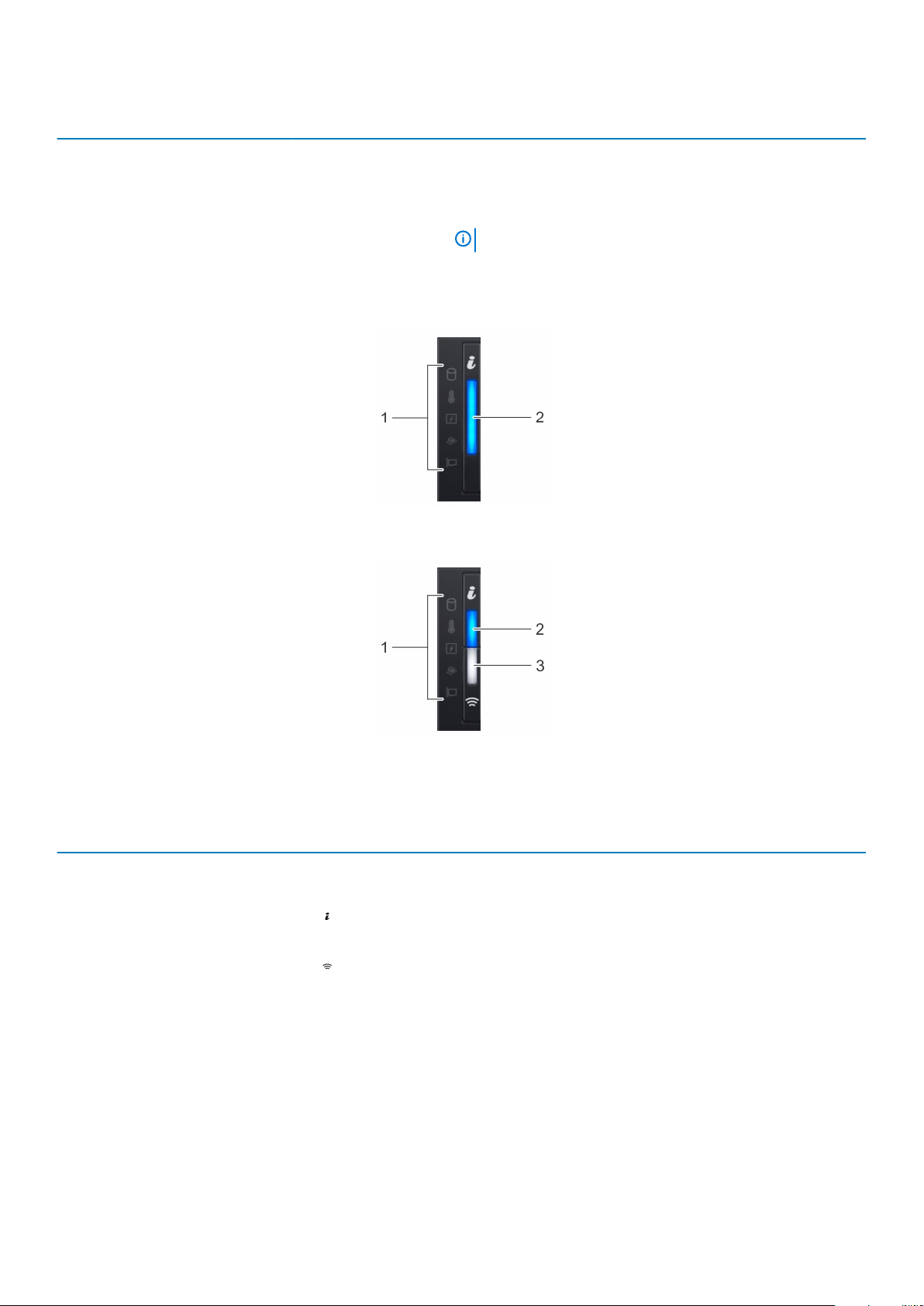
ElementoPuertos, paneles y
ranuras
5 Unidad óptica (opcional) N/A Una unidad de DVD+/-RW o unidad DVD-ROM SATA delgada
Icono Descripción
predeterminado seguro a iDRAC, la etiqueta de información también
contiene la contraseña predeterminada segura de iDRAC.
opcional.
NOTA: Los dispositivos de DVD son solo de datos.
Vista del panel de control izquierdo
Ilustración 5. Panel de control izquierdo sin indicador opcional de iDRAC Quick Sync 2.0
Ilustración 6. Panel de control izquierdo con indicador opcional de Quick Sync 2 de iDRAC
Tabla 2. Panel de control izquierdo
Elemento Indicador, botón o
conector
1 Indicadores LED de estado N/A
2 Indicador de estado e ID del
sistema
3 Indicador inalámbrico de
Quick Sync 2 de iDRAC
(opcional)
Icono Descripción
Indica la condición del sistema. Para obtener más información,
consulte la sección Indicadores LED de estado.
Indica el estado del sistema. Para obtener más información, consulte
la sección Códigos indicadores de ID y estado del sistema.
Indica si la opción de Quick Sync 2 de iDRAC inalámbrica está
activada. La función Quick Sync 2 permite la administración del
sistema a través de dispositivos móviles. Esta función agrega
hardware/firmware de diagnóstico en el nivel del sistema de
inventario y un número de errores o información que se puede utilizar
en la solución de problemas del sistema. Puede acceder al inventario
del sistema, a los registros del sistema o de Dell Lifecycle Controller y
al estado del sistema, y también configurar iDRAC, el BIOS y los
parámetros de redes. También puede iniciar el visor del teclado, video
y mouse (KVM) virtual y la máquina virtual basada en kernel (KVM)
en un dispositivo móvil compatible. Para obtener más información,
consulte la Guía del usuario de iDRAC en
10 Descripción general de PowerEdge R7415 de Dell EMC
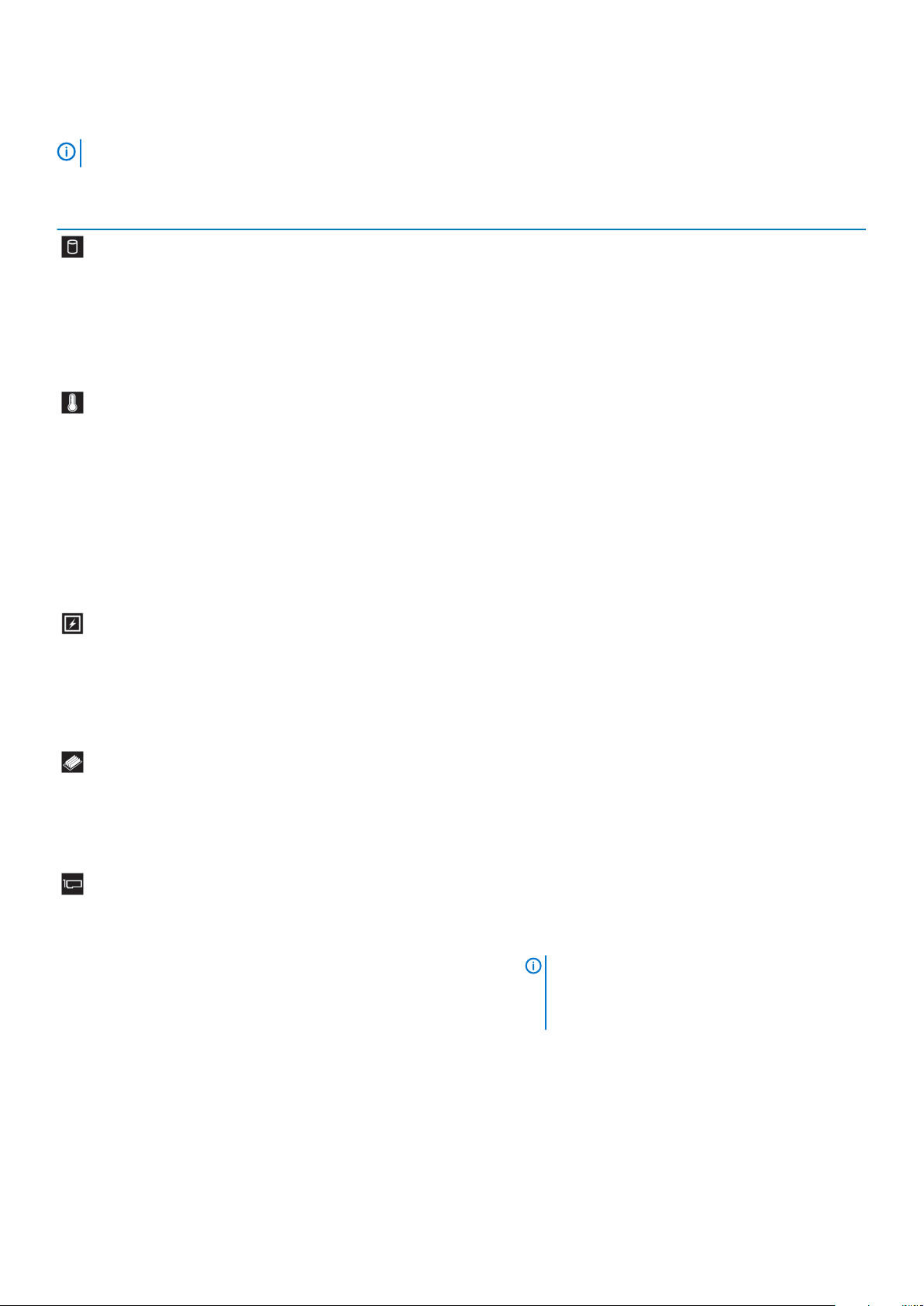
Indicadores LED de estado
NOTA: Los indicadores muestran una luz ámbar fija si se produce algún error.
Tabla 3. Indicadores LED de estado y descripciones
Icono Descripción Estado Acción correctiva
Indicador de
unidad
El indicador enciende una luz ámbar
fija si hay un error de unidad.
• Consulte el registro de eventos del sistema para
determinar si la unidad tiene algún error.
• Ejecute la prueba de diagnóstico en línea
correspondiente. Reinicie el sistema y ejecute los
diagnósticos integrados (ePSA).
• Si las unidades están configuradas en una matriz
RAID, reinicie el sistema y abra el programa de utilidad
para la configuración del adaptador del host.
Indicador de
temperatura
Indicador eléctrico El indicador enciende una luz ámbar
Indicador de
memoria
El indicador enciende una luz ámbar
fija si el sistema presenta un error
térmico (por ejemplo, la temperatura
ambiente está fuera de los valores
aceptables o hay una falla en un
ventilador).
fija si el sistema presenta un error
eléctrico (por ejemplo, si el voltaje
está fuera de los valores aceptables, o
si una unidad de fuente de
alimentación [PSU] o un regulador de
voltaje no funciona).
El indicador enciende una luz ámbar
fija si hay un error de memoria.
Asegúrese de que no se dé ninguna de las situaciones
siguientes:
• Un ventilador de refrigeración se ha quitado o ha
fallado.
• Se han extraído la cubierta del sistema, la cubierta
para flujo de aire, el módulo de memoria de relleno o
el soporte de relleno situado en la parte posterior.
• La temperatura ambiente es demasiado elevada.
• El flujo de aire externo está obstruido.
Si el problema persiste, consulte la sección Obtención de
ayuda.
Verifique el registro de sucesos del sistema o los
mensajes del sistema para conocer el problema
específico. Si se debe a un problema con la PSU,
compruebe el LED de la PSU. Vuelva a colocar la unidad
de fuente de alimentación.
Si el problema persiste, consulte la sección Obtención de
ayuda.
Consulte el registro de eventos del sistema o los
mensajes del sistema para conocer la ubicación de la
memoria que presenta error. Vuelva a colocar el módulo
de memoria.
Si el problema persiste, consulte la sección Obtención de
ayuda.
Indicador de PCIe El indicador enciende una luz ámbar
fija si una tarjeta PCIe tiene un error.
Reinicie el sistema. Actualice los controladores necesarios
para la tarjeta PCIe. Vuelva a instalar la tarjeta.
Si el problema persiste, consulte la sección Obtención de
ayuda.
NOTA: Para obtener más información acerca de
las tarjetas PCIe compatibles, consulte la
sección Pautas para la instalación de tarjetas de
expansión.
Códigos indicadores de la condición del sistema y de ID. del sistema
El indicador de ID y estado del sistema está ubicado en el panel de control izquierdo del sistema.
Descripción general de PowerEdge R7415 de Dell EMC
11
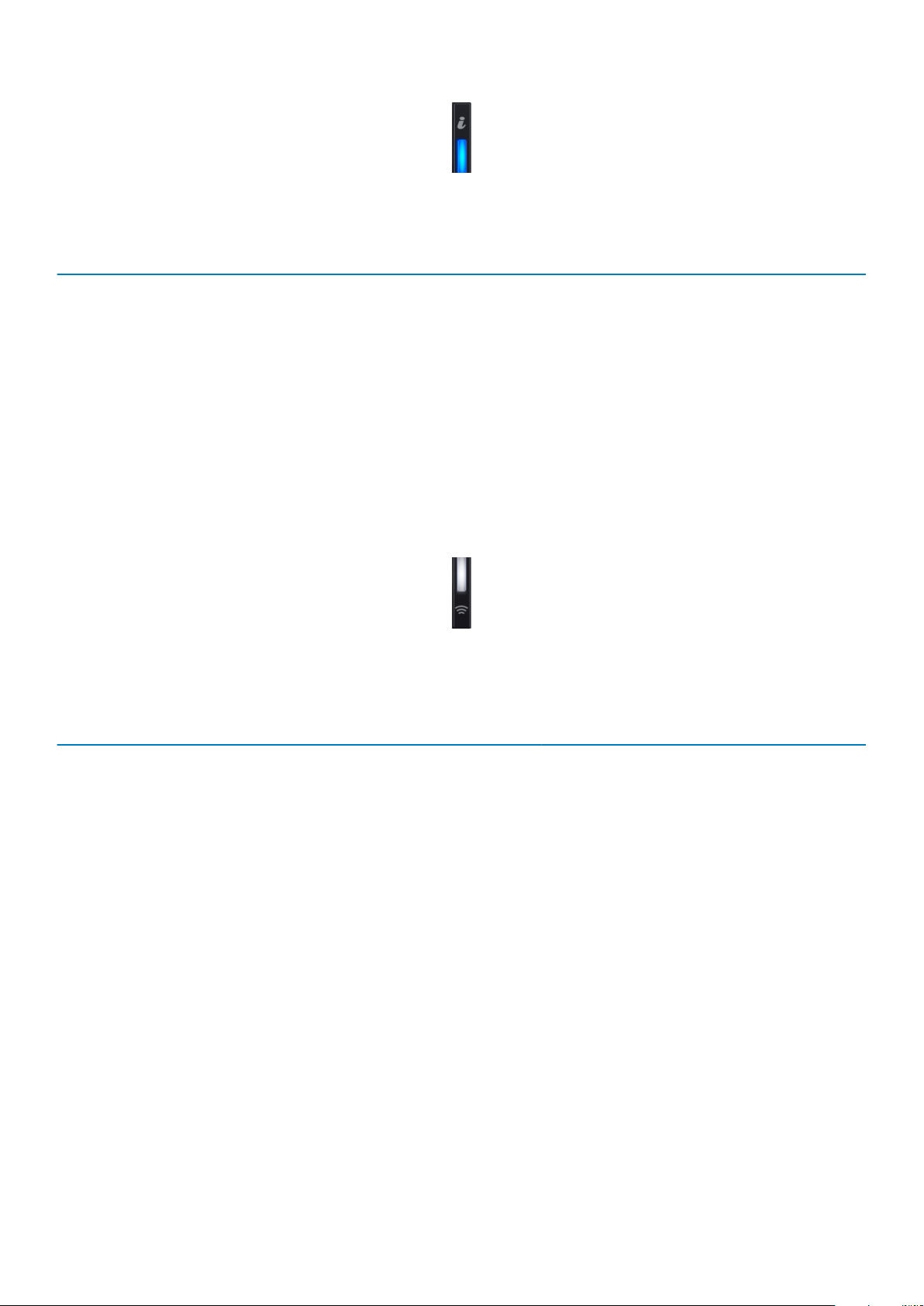
Ilustración 7. Indicadores de ID y estado del sistema
Tabla 4. Códigos indicadores de la condición del sistema y de ID. del sistema
Código indicador de ID y estado del sistema Estado
Azul fijo Indica que el sistema está encendido y en buen estado, y el modo de
ID del sistema no está activo. Presione el botón de ID y estado del
sistema para cambiar al modo de ID del sistema.
Azul parpadeante Indica que el modo de ID del sistema está activo. Presione el botón de
ID y estado del sistema para cambiar al modo de estado del sistema.
Ámbar fijo Indica que el sistema se encuentra en modo a prueba de fallas. Si el
problema persiste, consulte la sección Obtener ayuda.
Luz ámbar parpadeante Indica que el sistema tiene una falla. Verifique el registro de eventos
del sistema o el panel LCD, si está disponible en el bisel, para consultar
el mensaje de error específico. . .
Códigos indicadores de Quick Sync 2 de iDRAC
El módulo Quick Sync 2 de iDRAC (opcional) se encuentra en el panel de control derecho del sistema.
Ilustración 8. Indicadores de Quick Sync 2 de iDRAC
Tabla 5. Indicadores y descripciones de Quick Sync 2 de iDRAC
Códigos del indicador de Quick
Sync 2 de iDRAC
Deshabilitado (estado
predeterminado)
Blanco fijo Indica que Quick Sync 2 de iDRAC está lista
Parpadea en blanco rápidamente Indica actividad de transferencia de datos. Si el problema persiste, consulte la sección Obtener
Parpadea en blanco lentamente Indica que la actualización de firmware está
Parpadea en blanco cinco veces
rápidamente y a continuación se
apaga
Ámbar fijo Indica que el sistema se encuentra en modo
Luz ámbar parpadeante Indica que el hardware Quick Sync 2 de
Estado Acción correctiva
Indica que la función Quick Sync 2 de
iDRAC se apaga. Presione el botón Quick
Sync 2 de iDRAC para activar la función
Quick Sync 2 de iDRAC.
para comunicarse. Presione el botón Quick
Sync 2 de iDRAC para apagarlo.
en progreso.
Indica que la función Quick Sync 2 de
iDRAC está desactivada.
a prueba de fallas.
iDRAC no está respondiendo
adecuadamente.
Si el LED no se enciende, vuelva a colocar el cable
flexible del panel de control izquierdo y verifique. Si el
problema persiste, consulte la sección Obtener ayuda.
Si el LED no se apaga, reinicie el sistema. Si el
problema persiste, consulte la sección Obtener ayuda.
ayuda.
Si el problema persiste, consulte la sección Obtener
ayuda.
Compruebe si la función Quick Sync 2 de iDRAC se
configuró para ser desactivada por iDRAC. Si el
problema persiste, consulte la sección Obtener ayuda.
Para obtener más información, consulte la Guía del
usuario de iDRAC en o la Guía del usuario de Dell
OpenManage Server Administrator en .
Reinicie el sistema. Si el problema persiste, consulte la
sección Obtener ayuda.
Reinicie el sistema. Si el problema persiste, consulte la
sección Obtener ayuda.
12 Descripción general de PowerEdge R7415 de Dell EMC
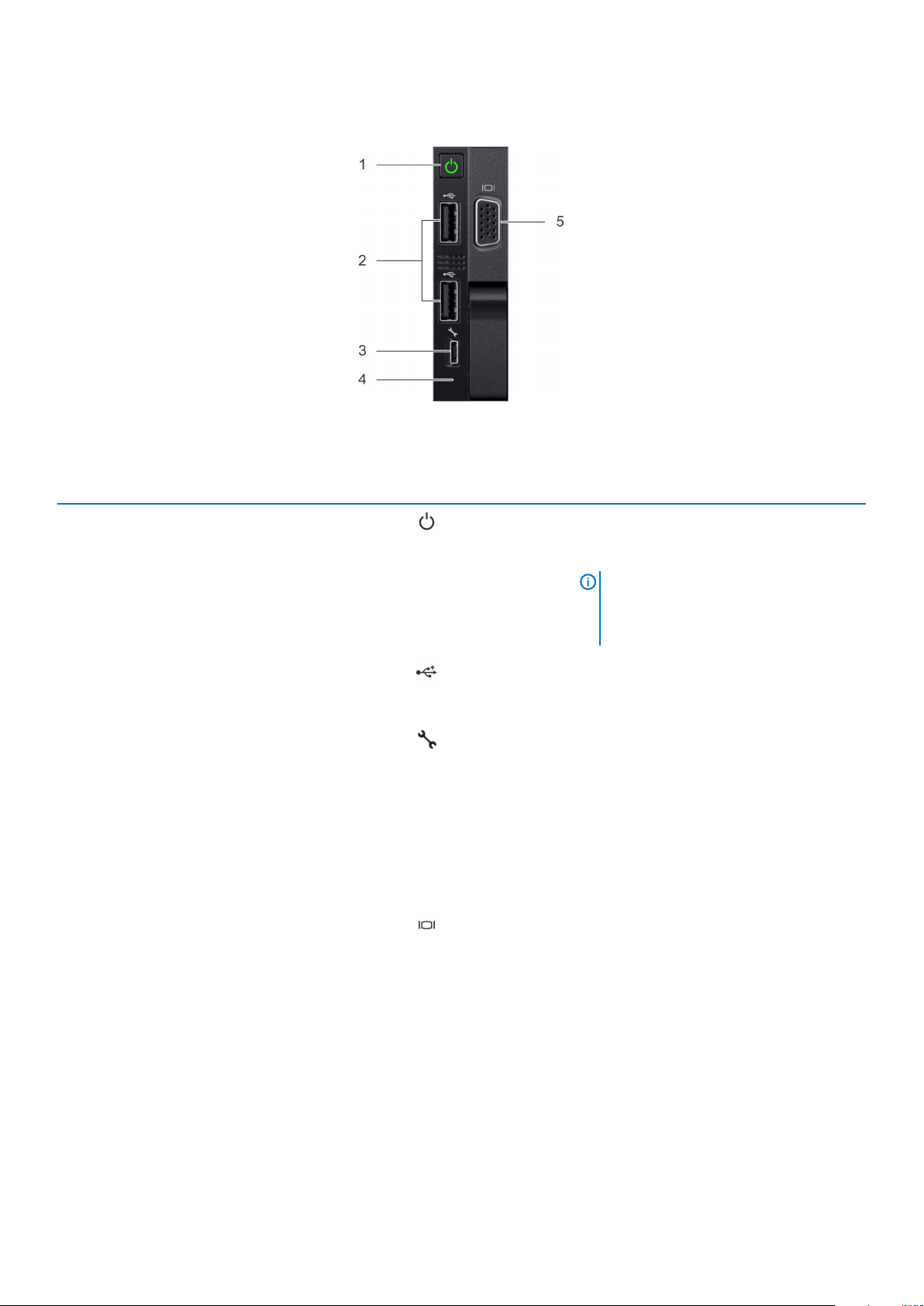
Vista del panel de control derecho
Ilustración 9. Vista del panel de control derecho
Tabla 6. Panel de control derecho
Elemento Indicador, botón o conector Icono Descripción
1 Botón de encendido
Indica si el sistema está encendido o apagado.
Presione el botón de encendido para encender
o apagar el sistema manualmente.
NOTA: Presione el botón de encendido
para realizar un apagado ordenado de
un sistema operativo que cumple con
los requisitos de ACPI.
2 Puerto USB (2)
3 iDRAC Direct (USB Micro-AB) El puerto de iDRAC Direct (USB Micro-AB) le
4 LED de iDRAC Direct N/A El indicador LED de iDRAC Direct se ilumina
5 Puerto VGA
Los puertos USB son de 4 clavijas y cumplen
con los requisitos de 2.0. Estos puertos
permiten conectar dispositivos USB al sistema.
permite tener acceso a las características de
iDRAC Direct (USB Micro-AB). Para obtener
más información, consulte la Guía del usuario de
iDRAC en .
para indicar que el puerto de iDRAC Direct está
conectado. Para obtener más información,
consulte la sección Códigos del indicador LED
de iDRAC Direct.
Permite conectar un dispositivo de visualización
al sistema. Para obtener más información,
consulte la sección Especificaciones técnicas.
Códigos del indicador LED de iDRAC directo
El indicador LED de iDRAC directo se enciende para indicar que el puerto está conectado y se usa como parte del subsistema de iDRAC.
Se puede configurar la iDRAC directa mediante un cable de USB a microUSB (tipo AB), que puede conectarse la computadora portátil o
tableta. En la siguiente tabla, se describe la actividad de la iDRAC directa cuando el puerto de la iDRAC directa está activo:
Descripción general de PowerEdge R7415 de Dell EMC
13
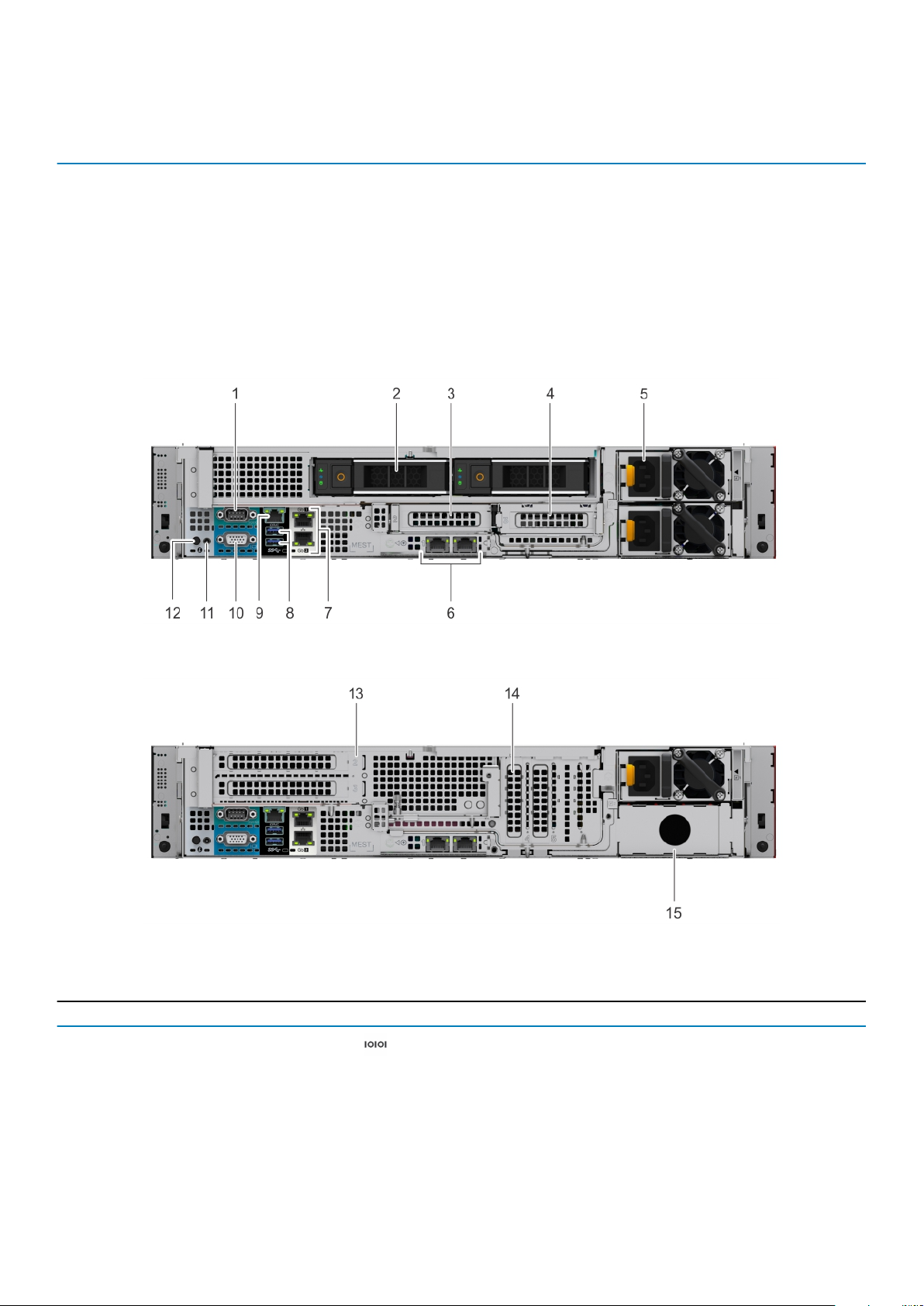
Tabla 7. Códigos del indicador LED de iDRAC directo
Código del indicador LED
de la iDRAC directa
Luz verde fija durante dos
segundos
Luz verde parpadeante
(encendida durante dos
segundos y apagada
durante dos segundos)
Luz apagada Indica que la computadora portátil o tableta está desconectada.
Estado
Indica que la computadora portátil o tableta está conectada.
Indica que se reconoce la computadora portátil o la tableta conectada.
Componentes del panel posterior
Ilustración 10. Características del panel posterior del sistema de unidad de 12 x 3,5 pulgadas + 2 x 3,5 pulgadas (posterior)
Ilustración 11. Características del panel posterior del sistema 1B del soporte vertical
Tabla 8. Características del panel posterior de
Elemento Características Icono Descripción
1 Puerto serie Utilice el puerto serie para conectar un dispositivo serie al sistema.
2 Unidad N/A Dos unidades posteriores opcionales compatibles con el sistema de
3 Ranura 1A del soporte vertical N/A Utilice la ranura de tarjeta para conectar la tarjeta de expansión de
PowerEdge R7415
Para obtener más información sobre el puerto de serie compatible,
consulte la sección Conectores de serie en el capítulo de
especificaciones técnicas.
12 x 3,5 pulgadas.
PCIe de altura media en el soporte vertical de perfil bajo (ranura 2).
14 Descripción general de PowerEdge R7415 de Dell EMC
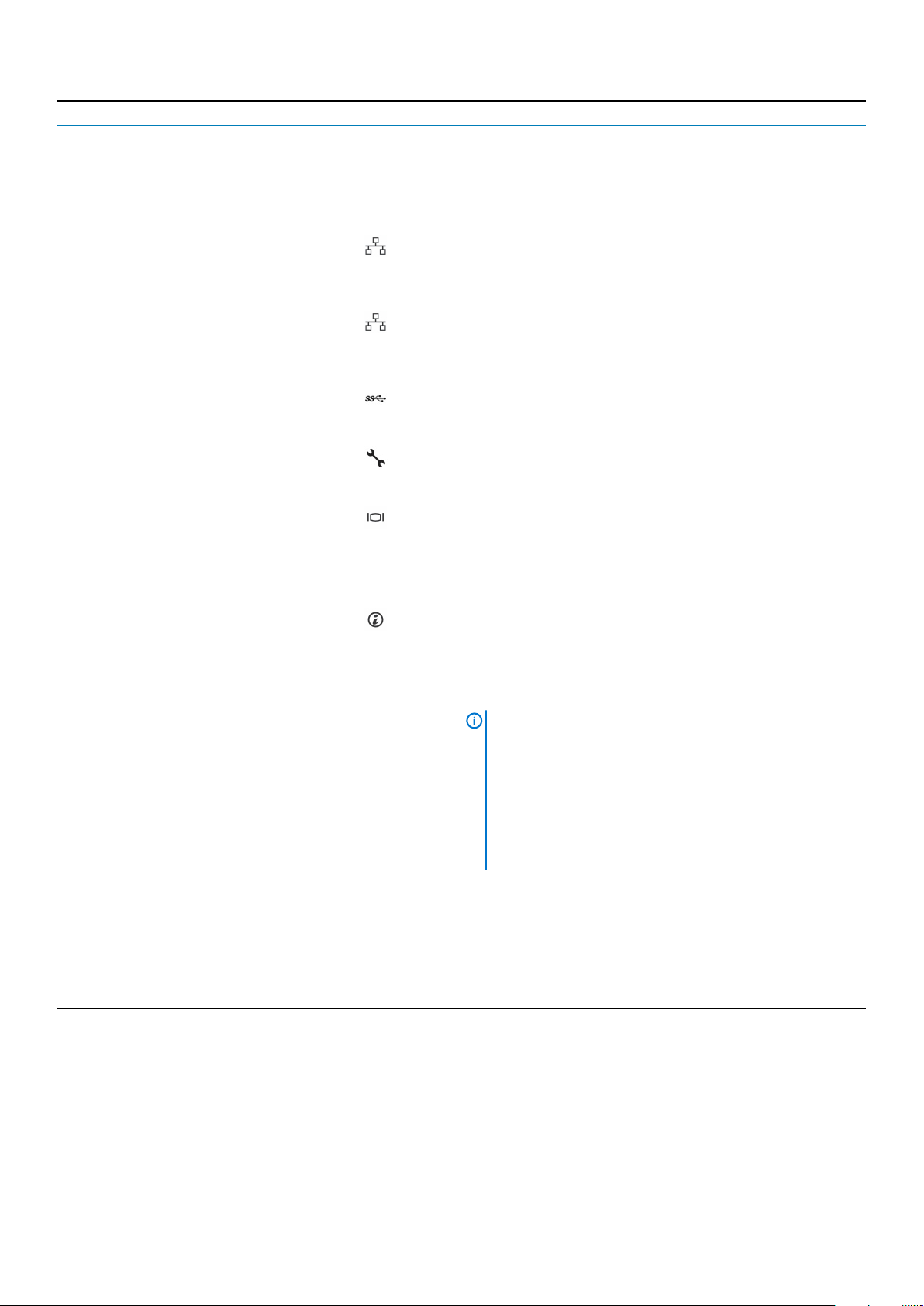
Elemento Características Icono Descripción
4 Ranura 3A del soporte vertical N/A Utilice la ranura de tarjeta para conectar la tarjeta de expansión de
PCIe de altura media en el soporte vertical de perfil bajo (ranura 3).
5 Unidad de fuente de
alimentación (PSU)
6 Puertos del soporte vertical de
LOM (2)
7 Puertos Ethernet (2) Utilice los puertos de Ethernet para conectar redes de área local
8 Puerto USB 3.0 (2) Utilice el puerto USB 3.0 para conectar dispositivos USB al sistema.
9 Puerto de red dedicado iDRAC9 Utilice el puerto de red dedicado de iDRAC9 para acceder de forma
10 Puerto VGA Utilice el puerto VGA para conectar una pantalla al sistema. Para
11 Puerto del cable del indicador de
estado del sistema
12 Botón de identificación del
sistema
N/A Para obtener información sobre PSU compatibles, consulte la
sección Especificación de PSU en el capítulo especificaciones
técnicas.
Utilice los puertos Ethernet o SFP+ para conectar redes de área
local (LAN) al sistema. Para obtener más información sobre los
puertos Ethernet o SFP+ compatibles, consulte la sección Puertos
NIC en el capítulo de especificaciones técnicas (1).
(LAN) al sistema. Para obtener más información sobre los puertos
Ethernet compatibles, consulte la sección Puertos NIC en el
capítulo de especificaciones técnicas.
Estos puertos son de 4 clavijas y cumplen con los requisitos de
USB 3.0.
segura a la iDRAC integrada en una red de administración
independiente; consulte la Guía del usuario de iDRAC en .
obtener más información sobre el puerto VGA compatible, consulte
la sección Puertos NIC en el capítulo de especificaciones técnicas.
N/A Le permite conectar el cable del indicador de estado y ver el estado
del sistema cuando el CMA está instalado.
Presione el botón de Id. del sistema:
• Para localizar un sistema particular dentro de un bastidor.
• Para activar o desactivar el Id. del sistema.
Para restablecer iDRAC, mantenga presionado el botón durante
más de 15 segundos.
NOTA:
• Para restablecer iDRAC mediante el Id. del sistema,
asegúrese de que el botón de Id. del sistema está
activado en la configuración de iDRAC.
• Si el sistema deja de responder durante la POST,
mantenga presionado el botón de Id. del sistema
(durante más de 5 segundos) para acceder al modo
de progreso del BIOS.
13 Ranura 1B del soporte vertical Utilice las ranuras de tarjeta para conectar tarjetas de expansión
PCIe de altura completa en el soporte vertical de altura completa
(la ranura 2 es la superior y la ranura 3 es la inferior).
14 Ranura PCIe Utilice las ranuras de tarjeta para conectar hasta dos tarjetas de
expansión PCIe de altura media en la tarjeta madre del sistema.
15 PSU de relleno Use la PSU de relleno para cubrir la ranura de PSU 2.
Códigos de los indicadores de la NIC
Cada NIC en la parte posterior del sistema tiene indicadores que proporcionan información sobre la actividad y el estado del enlace. El
indicador LED de actividad indica si los datos fluyen por la NIC y el indicador LED de enlace indica la velocidad de la red conectada.
Descripción general de PowerEdge R7415 de Dell EMC
15
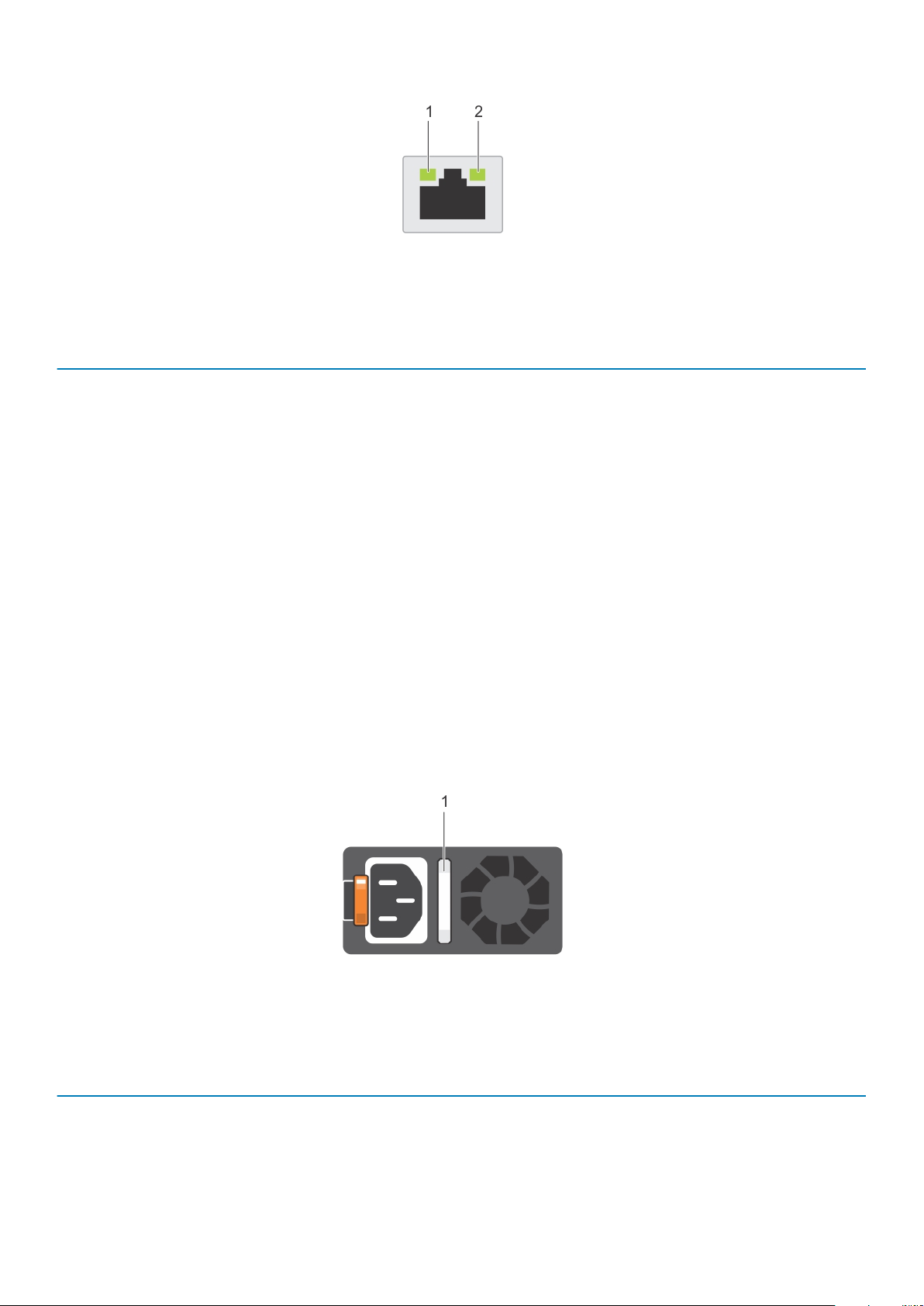
Ilustración 12. Códigos de los indicadores de la NIC
1. Indicador LED de enlace
2. indicador LED de actividad
Tabla 9. Códigos de los indicadores de la NIC
Estado Estado
Los indicadores de actividad y de enlace están apagados La NIC no está conectada a la red.
El indicador de enlace emite una luz verde y el indicador de
actividad emite una luz verde parpadeante
El indicador de enlace emite una luz ámbar y el indicador de
actividad emite una luz verde parpadeante
El indicador de enlace emite una luz verde y el indicador de
actividad está apagado
El indicador de enlace emite una luz ámbar y el indicador de
actividad está apagado
El indicador de enlace emite una luz verde parpadeante y el
indicador de actividad está apagado
La NIC está conectada a una red válida a la máxima velocidad de puerto y
se están enviando o recibiendo datos.
La NIC está conectada a una red válida a menos que la máxima velocidad
de puerto y se están enviando o recibiendo datos.
La NIC está conectada a una red válida a la máxima velocidad de puerto y
no se están enviando o recibiendo datos.
La NIC está conectada a una red válida a menos que la máxima velocidad
de puerto y no se están enviando o recibiendo datos.
La identificación de NIC se activa a través de la utilidad de configuración de
NIC.
Códigos del indicador de la unidad de fuente de alimentación
Las unidades de fuente de alimentación (PSU) de CA tienen un asa translúcida iluminada que sirve como indicador.
Las PSU de CC disponen de un LED que sirve como indicador.
El indicador muestra si hay alimentación o si se ha producido un error de alimentación.
Ilustración 13. Indicador de estado de la unidad de fuente de alimentación de CA
1. Asa/indicador de estado de la PSU de CA
Tabla 10. Códigos indicadores de estado de la PSU de CA
Códigos del indicador de
alimentación
Verde Una fuente de alimentación válida está conectada a la unidad de fuente de alimentación y la unidad de
Luz ámbar parpadeante Indica que existe un problema con la unidad de fuente de alimentación.
Estado
fuente de alimentación está operativa.
16 Descripción general de PowerEdge R7415 de Dell EMC
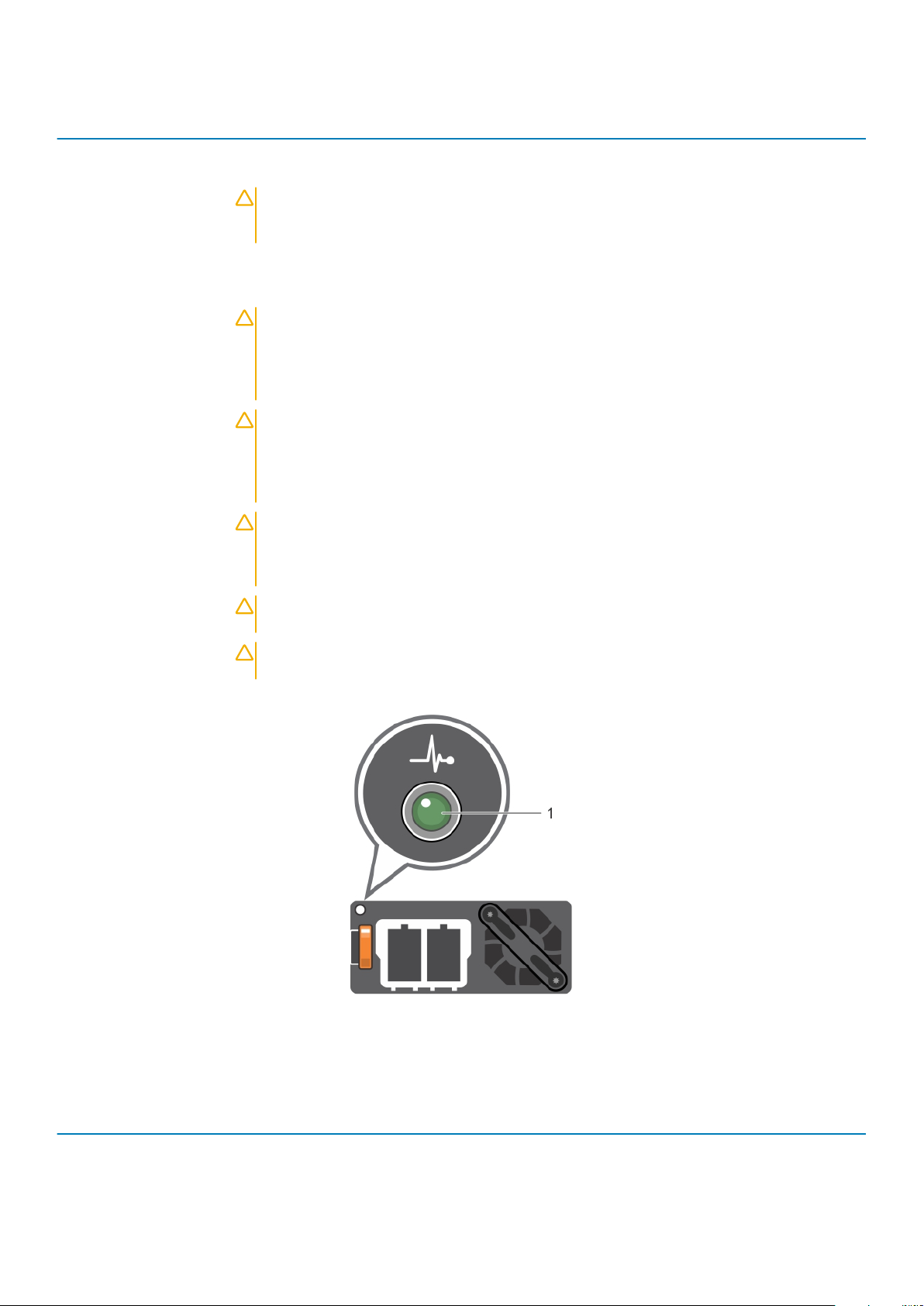
Códigos del indicador de
alimentación
No se enciende La alimentación no está conectada a la PSU.
Luz verde parpadeante Cuando el firmware de la PSU se está actualizando, el asa de la PSU parpadea en color verde.
Estado
PRECAUCIÓN: No desconecte el cable de alimentación ni la unidad de fuente de
alimentación cuando actualice el firmware. Si se interrumpe la actualización del firmware, las
PSU no funcionarán.
Luz verde parpadeante y
luz apagada
Al conectar en caliente una PSU, el asa de la PSU parpadea en luz verde cinco veces a una velocidad de
4 Hz y, luego, se apaga. Esto indica una discrepancia en la PSU con respecto a la eficiencia, el conjunto de
características, el estado o el voltaje admitido.
PRECAUCIÓN: Si hay instaladas dos PSU, ambas PSU deben tener el mismo tipo de
etiqueta, por ejemplo, Extended Power Performance (EPP). No se admite la combinación de
PSU de generaciones anteriores de servidores PowerEdge, incluso si las PSU tienen la
misma potencia nominal. Esto da lugar a una condición de discrepancia de PSU o de
imposibilidad de encender del sistema.
PRECAUCIÓN: Al corregir un error de discrepancia de PSU, sustituya únicamente la PSU
con el indicador parpadeante. Intercambiar la PSU para crear un par coincidente puede dar
lugar a un estado de error y a un apagado inesperado del sistema. Para cambiar de una
configuración de alto rendimiento a una configuración de bajo rendimiento, o viceversa, debe
apagar el sistema.
PRECAUCIÓN: Las PSU de CA admiten voltajes de entrada de 240 V y de 120 V, con la
excepción de las PSU Titanium, que solo admiten 240 V. Cuando dos PSU idénticas reciben
diferentes voltajes de entrada, pueden provocar tensiones diferentes y producir un error de
compatibilidad.
PRECAUCIÓN: Si se utilizan 2 PSU, deben ser del mismo tipo y deben tener la misma
alimentación de salida máxima.
PRECAUCIÓN: No se admite la combinación de PSU de CA y CC y, en caso de combinarlas,
se producirá un error de compatibilidad.
Ilustración 14. Indicador de estado de la PSU de CC
1. Indicador de estado de la PSU de CC
Tabla 11. Códigos indicadores de estado de la PSU de CC
Códigos del indicador de
alimentación
Verde Una fuente de alimentación válida está conectada a la unidad de fuente de alimentación y la unidad de
Estado
fuente de alimentación está operativa.
Descripción general de PowerEdge R7415 de Dell EMC 17
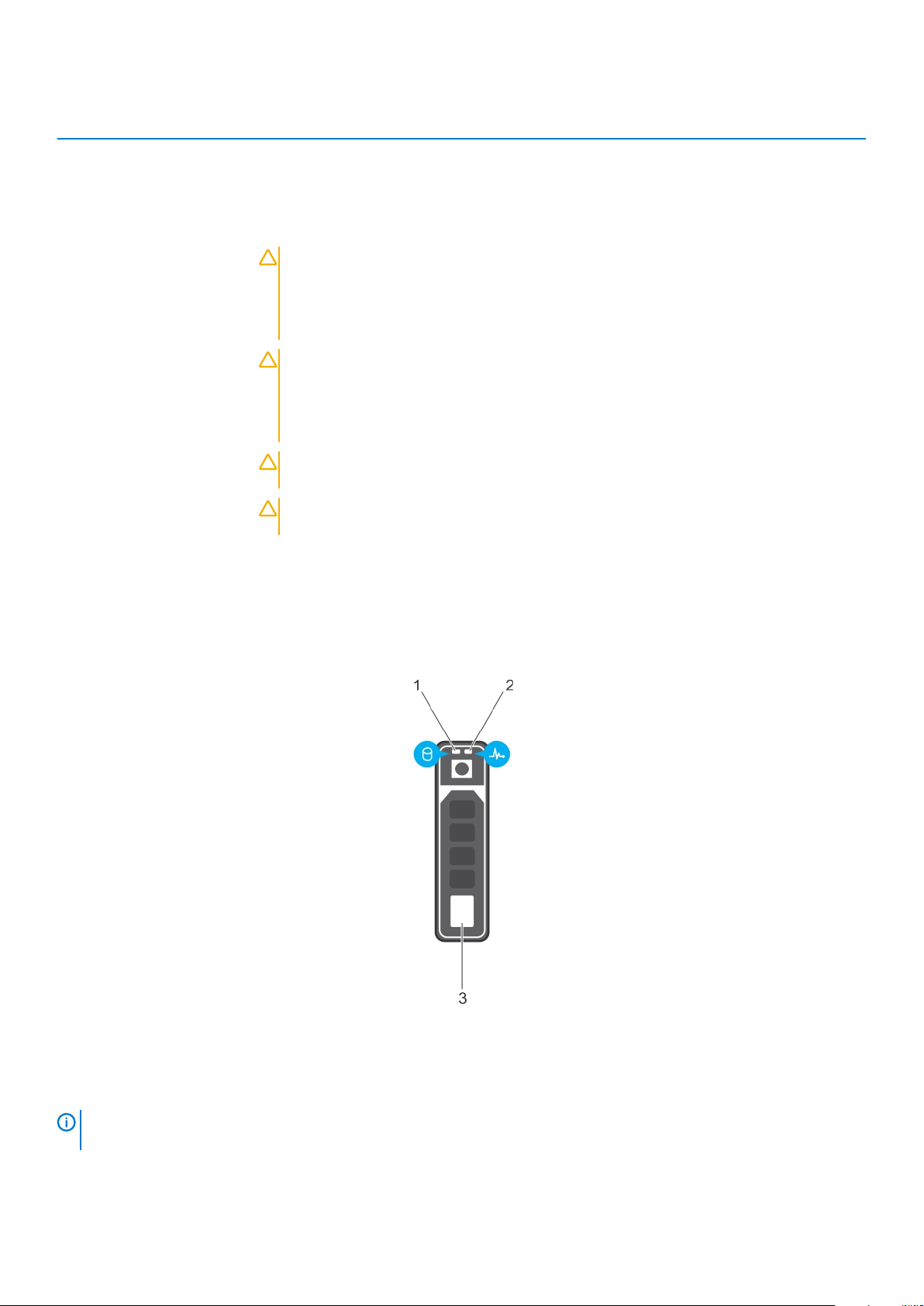
Códigos del indicador de
alimentación
Luz ámbar parpadeante Indica que existe un problema con la unidad de fuente de alimentación.
No se enciende La alimentación no está conectada a la PSU.
Luz verde parpadeante Cuando se conecta una PSU en caliente, el indicador de PSU parpadea en color verde. Esto indica que
Estado
existe una falta de correspondencia de PSU con respecto a eficiencia, conjunto de características,
estado o voltaje admitido.
PRECAUCIÓN: Si hay instaladas dos PSU, ambas PSU deben tener el mismo tipo de
etiqueta, por ejemplo, Extended Power Performance (EPP). No se admite la combinación
de PSU de generaciones anteriores de servidores PowerEdge, incluso si las PSU tienen la
misma potencia nominal. Esto da lugar a una condición de discrepancia de PSU o de
imposibilidad de encender del sistema.
PRECAUCIÓN: Al corregir un error de discrepancia de PSU, sustituya únicamente la PSU
con el indicador parpadeante. Intercambiar la PSU para crear un par coincidente puede
dar lugar a un estado de error y a un apagado inesperado del sistema. Para cambiar de
una configuración de alto rendimiento a una de bajo rendimiento o viceversa, deberá
apagar el sistema.
PRECAUCIÓN: Si se utilizan 2 PSU, deben ser del mismo tipo y deben tener la misma
alimentación de salida máxima.
PRECAUCIÓN: No se admite la combinación de PSU de CA y CC y, en caso de
combinarlas, se producirá un error de compatibilidad.
Códigos indicadores de unidades
Cada portaunidades tiene un indicador LED de actividad y un indicador LED de estado. Los indicadores proporcionan información sobre el
estado actual de la unidad. El indicador LED de actividad señala si la unidad está o no está actualmente en uso. El indicador LED de estado
señala la condición de alimentación de la unidad.
Ilustración 15. Indicadores de unidades
1. Indicador LED de actividad de la unidad
2. Indicador LED de estado de la unidad
3. Unidad
Si la unidad se encuentra en modo Advanced Host Controller Interface (Interfaz de controladora host avanzada o
NOTA:
AHCI), el indicador LED de estado no se encenderá.
18 Descripción general de PowerEdge R7415 de Dell EMC
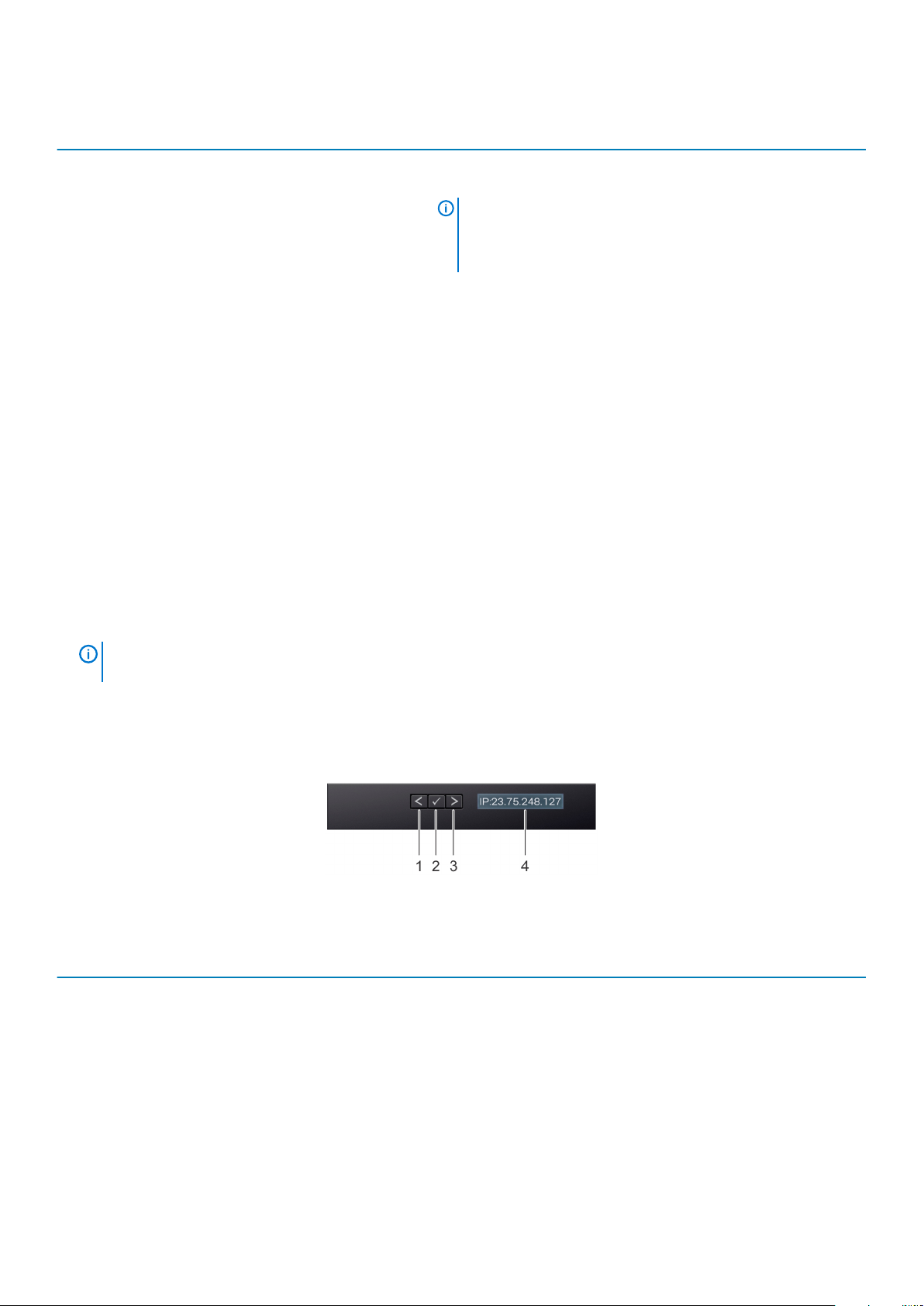
Tabla 12. Códigos indicadores de unidades
Código indicador de estado de la unidad Estado
Parpadea en verde dos veces por segundo Identificación de la unidad o preparación para la extracción.
Apagado Unidad lista para la extracción.
NOTA: El indicador de estado de la unidad permanece
apagado hasta que se inicializan todas las unidades de disco
duro después de que se enciende el sistema. Durante este
tiempo, las unidades no están listas para su extracción.
Parpadea en verde, en ámbar y a continuación se apaga Error predictivo de la unidad
Parpadea en ámbar cuatro veces por segundo Error de la unidad.
Parpadea en verde lentamente. Recreación de la unidad.
Luz verde fija Unidad en línea.
Parpadea en color verde durante tres segundos, en ámbar
durante tres segundos y se apaga después de seis segundos
Recreación detenida.
Panel LCD
El panel LCD proporciona información sobre el sistema y mensajes de error y estado para indicar si el sistema funciona correctamente o si
hay requiere atención. El panel LCD se puede utilizar para configurar o ver la dirección IP de iDRAC del sistema. .
El panel LCD solo está disponible en el bisel de la pantalla LCD opcional. El bisel de la pantalla LCD opcional se puede conectar en caliente.
Los estados y las condiciones del panel LCD se describen aquí:
• La retroiluminación de la pantalla LCD será blanca en condiciones normales de funcionamiento.
• Cuando el sistema requiera atención, la retroiluminación de la pantalla LCD se iluminará en color ámbar y mostrará un código de error
seguido de un texto descriptivo.
NOTA:
en ámbar independientemente de si el sistema está encendido o no.
• Cuando el sistema se apague y no haya errores, la pantalla LCD entrará en el modo de espera después de cinco minutos de inactividad.
Presione cualquier botón de la pantalla LCD para encenderla.
• Si el panel LCD deja de responder, quite el bisel y vuelva a instalarlo. Si el problema persiste, consulte la sección Obtener ayuda.
• La luz de fondo de la pantalla LCD seguirá apagada si se han desactivado los mensajes de LCD mediante la utilidad de iDRAC, el panel
LCD u otras herramientas.
Si el sistema está conectado a una fuente de alimentación y se detecta un error, la pantalla LCD se iluminará
Ilustración 16. Características del panel LCD
Tabla 13. Características del panel LCD
Elemento Botón o pantalla Descripción
1 Izquierda Desplaza el cursor en incrementos de un paso hacia atrás.
2 Seleccionar Selecciona el elemento de menú resaltado por el cursor.
3 Derecha Desplaza el cursor en incrementos de un paso hacia delante.
Durante el desplazamiento por los mensajes:
• Mantenga presionado el botón derecho para aumentar la velocidad de
desplazamiento.
• Suelte el botón para detener la grabación.
Descripción general de PowerEdge R7415 de Dell EMC 19

Elemento Botón o pantalla Descripción
NOTA: La pantalla detendrá el desplazamiento cuando suelte el botón.
Después de 45 segundos de inactividad, la pantalla comenzará el
desplazamiento.
4 Pantalla LCD Muestra la información del sistema, el estado, los mensajes de error o la dirección IP
de iDRAC.
Ubicación de la etiqueta de servicio del sistema
Puede identificar su sistema mediante el código de servicio expreso y la etiqueta de servicio exclusivos. Tire de la etiqueta de información
en la parte frontal del sistema para ver el código de servicio expreso y la etiqueta de servicio. Como alternativa, la información puede estar
en un adhesivo en el chasis del sistema. La mini Etiqueta de servicio empresarial (EST) se encuentra en la parte posterior del sistema. Dell
utiliza esta información para dirigir las llamadas de asistencia al personal adecuado.
Ilustración 17. Ubicación de la etiqueta de servicio del sistema
Etiqueta de información (vista frontal) 2. Etiqueta de información (vista posterior)
1.
3. Etiqueta de OpenManage Mobile (OMM) (opcional) 4. Etiqueta de contraseña segura de iDRAC y dirección MAC de
iDRAC
5. Etiqueta de servicio
20 Descripción general de PowerEdge R7415 de Dell EMC
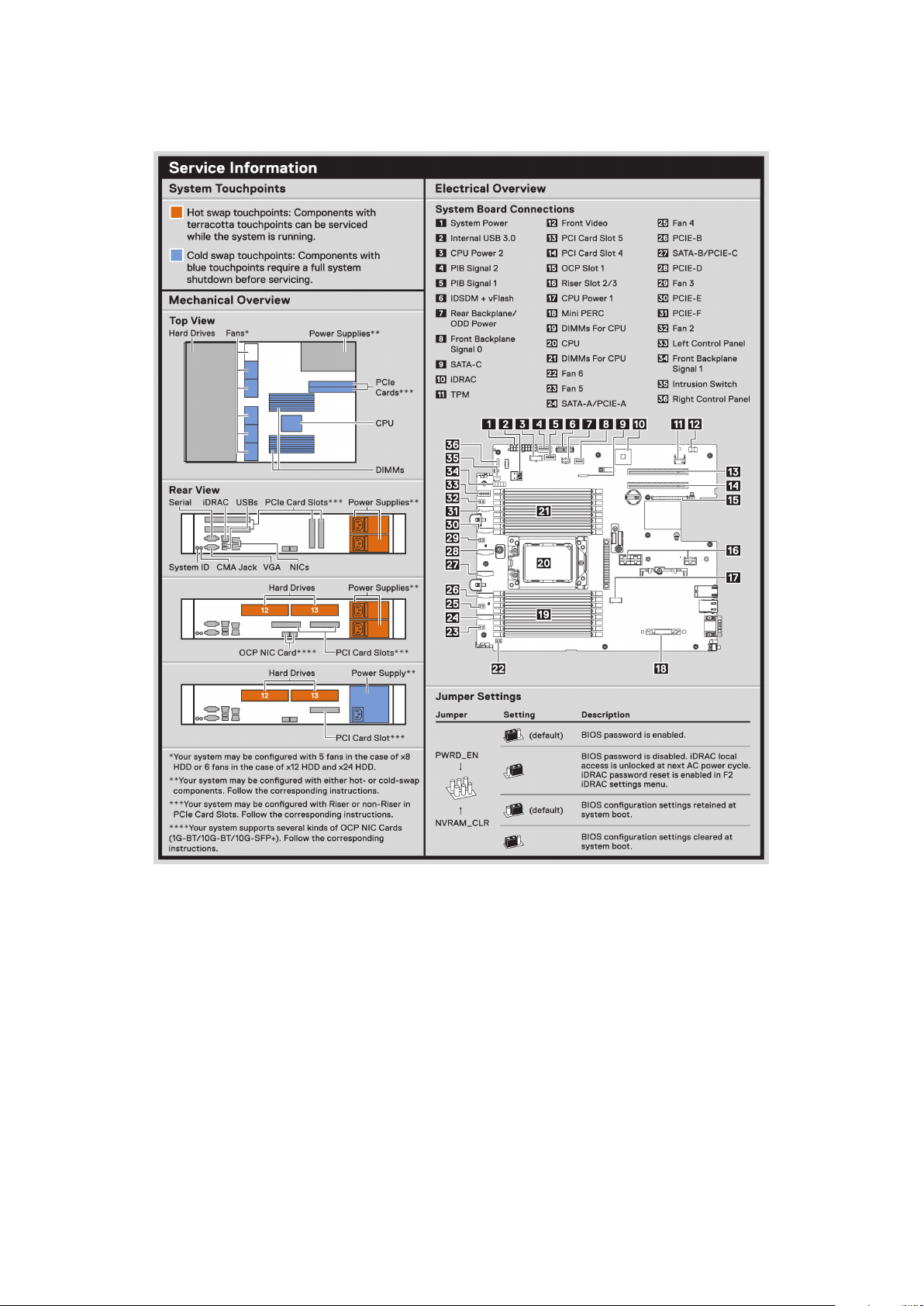
Etiqueta de información del sistema
Ilustración 18. PowerEdge R7415: información de servicio
Descripción general de PowerEdge R7415 de Dell EMC
21
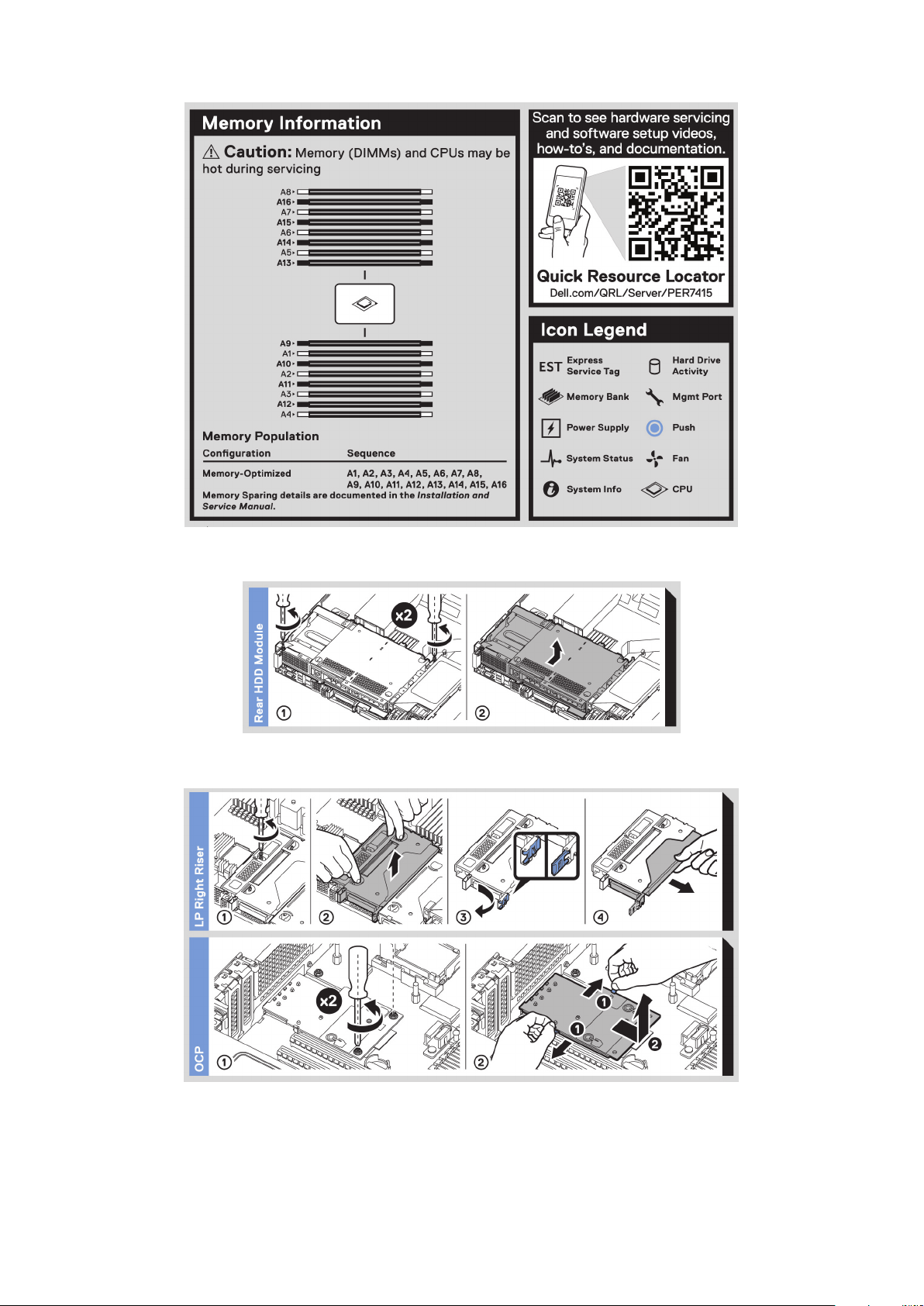
Ilustración 19. Información de la memoria
Ilustración 20. Instalación de la unidad posterior
Ilustración 21. Instalación del soporte vertical 1A y el soporte vertical de LOM
22
Descripción general de PowerEdge R7415 de Dell EMC
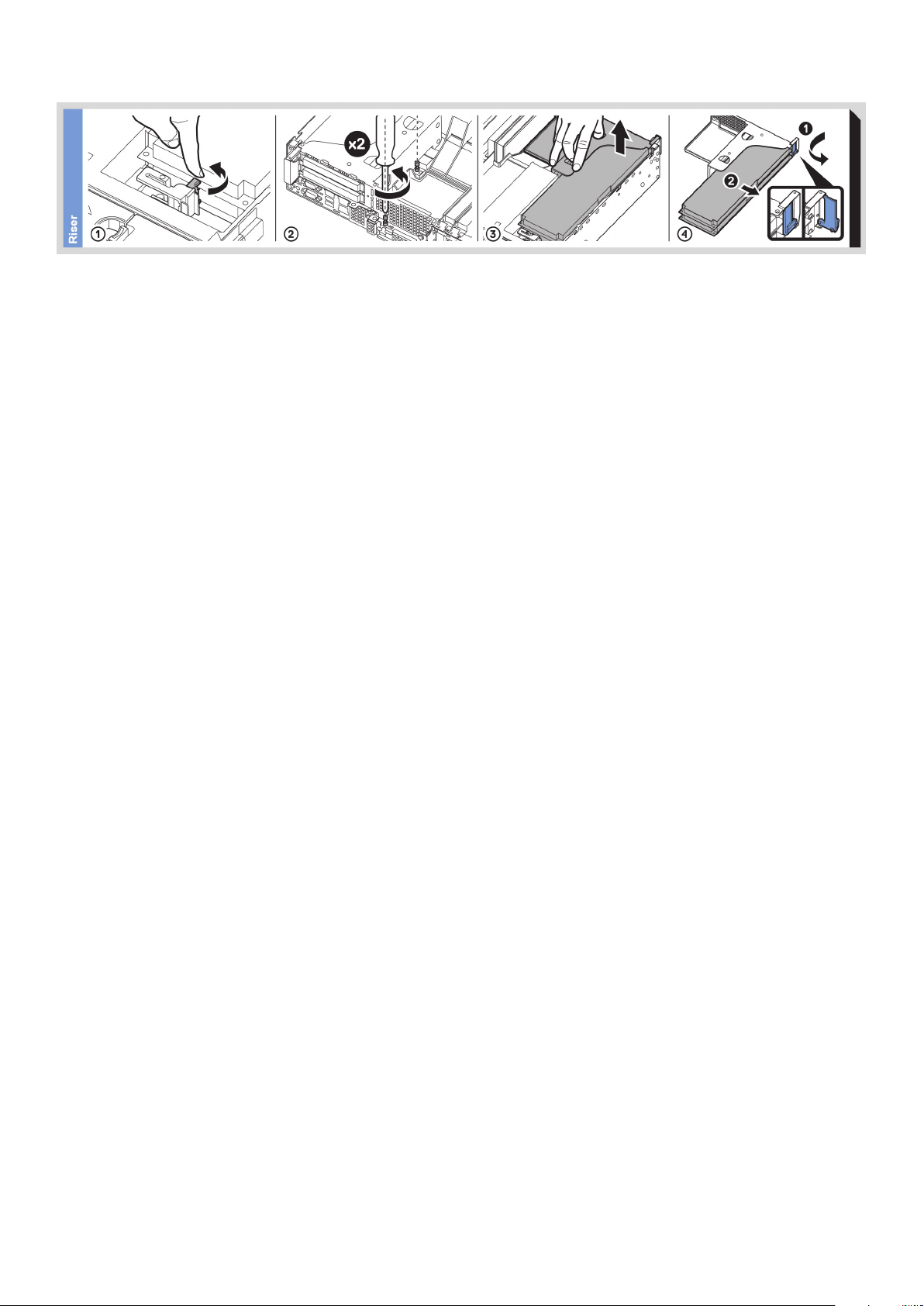
Ilustración 22. Instalación del soporte vertical 1B
Descripción general de PowerEdge R7415 de Dell EMC 23
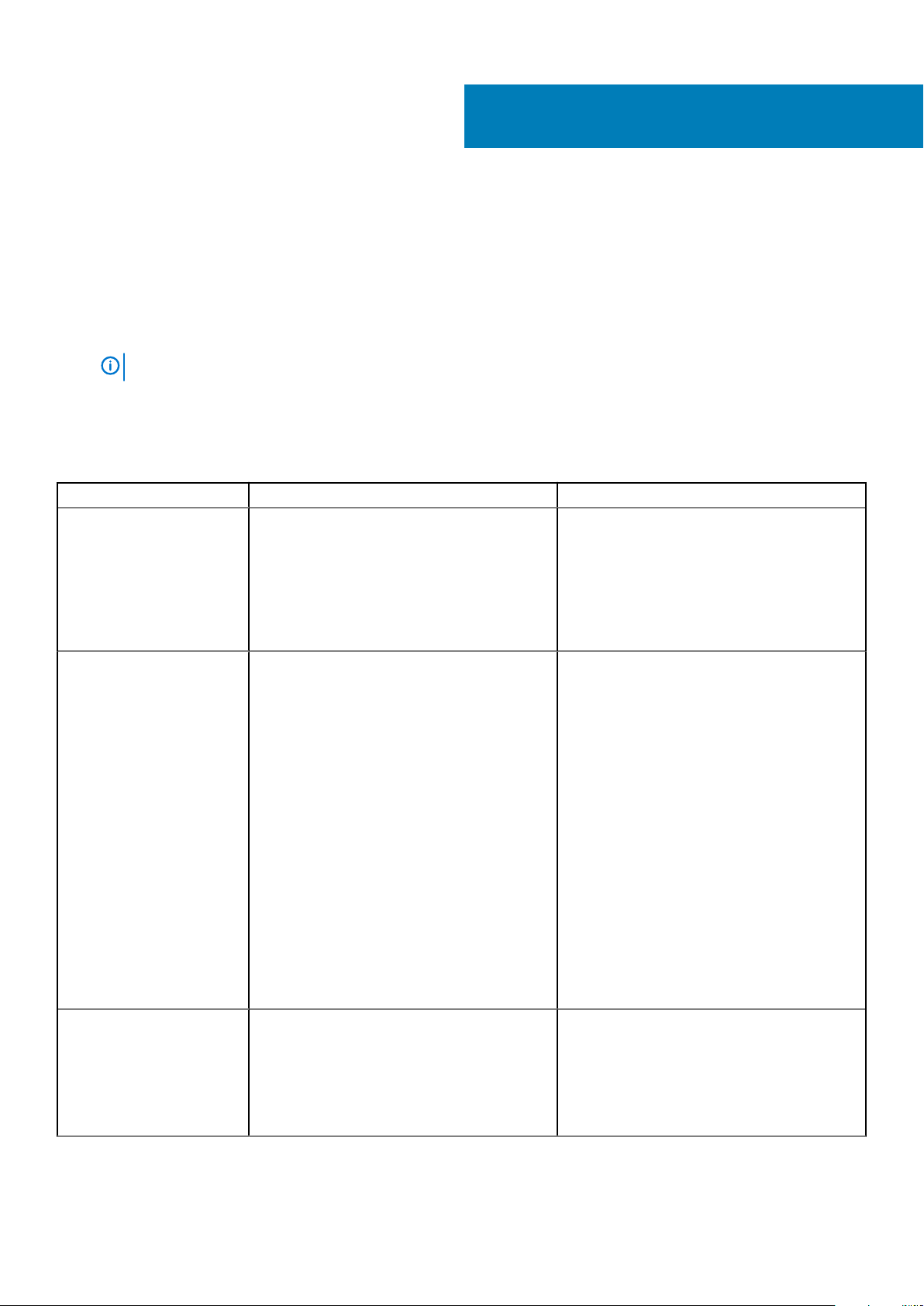
Recursos de documentación
En esta sección se proporciona información sobre los recursos de documentación para el sistema.
Para ver el documento que aparece en la tabla de recursos de documentación, realice lo siguiente:
• En el sitio web de soporte de Dell|EMC:
1. Haga clic en el vínculo de documentación que se proporciona en la columna Ubicación de la tabla.
2. Haga clic en el producto necesario o la versión del producto necesaria.
NOTA:
3. En la página de Soporte para productos, haga clic en Manuales y documentos.
• Mediante los motores de búsqueda, realice lo siguiente:
• Escriba el nombre y la versión del documento en el cuadro de búsqueda.
Tabla 14. Recursos de documentación adicional para el sistema
Tarea Documento Ubicación
Configuración del sistema
Para localizar el nombre y modelo del producto, consulte la parte frontal del sistema.
Para obtener más información sobre la instalación
y sujeción del sistema en un rack, consulte la Guía
de instalación del riel incluida con su solución de
rack.
Para obtener información acerca de la
configuración del sistema, consulte el documento
Guía de introducción enviado con el sistema.
2
Configuración del sistema Para obtener más información sobre las funciones
de iDRAC, la configuración y el registro en iDRAC,
y la administración del sistema de forma remota,
consulte Dell Remote Access Controller User's
Guide (Guía del usuario de Integrated Dell Remote
Access Controller).
Para obtener más información para entender los
subcomandos del administrador de controladora
de acceso remoto (RACADM) y las interfaces de
RACADM compatibles, consulte la Guía de la CLI
de RACADM para iDRAC.
Para obtener más información acerca de Redfish y
su protocolo, los esquemas compatibles y la
creación de eventos de Redfish implementados en
iDRAC, consulte la guía de API de Redfish.
Para obtener más información sobre descripciones
de objetos y grupos de base de datos de propiedad
de iDRAC, consulte la Guía del registro de
atributos.
Para obtener información acerca de versiones
anteriores de los documentos de iDRAC, consulte
la documentación de iDRAC.
Para identificar la versión de iDRAC disponible en
el sistema, en la interfaz web de iDRAC, haga clic
en ? > Acerca de.
24 Recursos de documentación
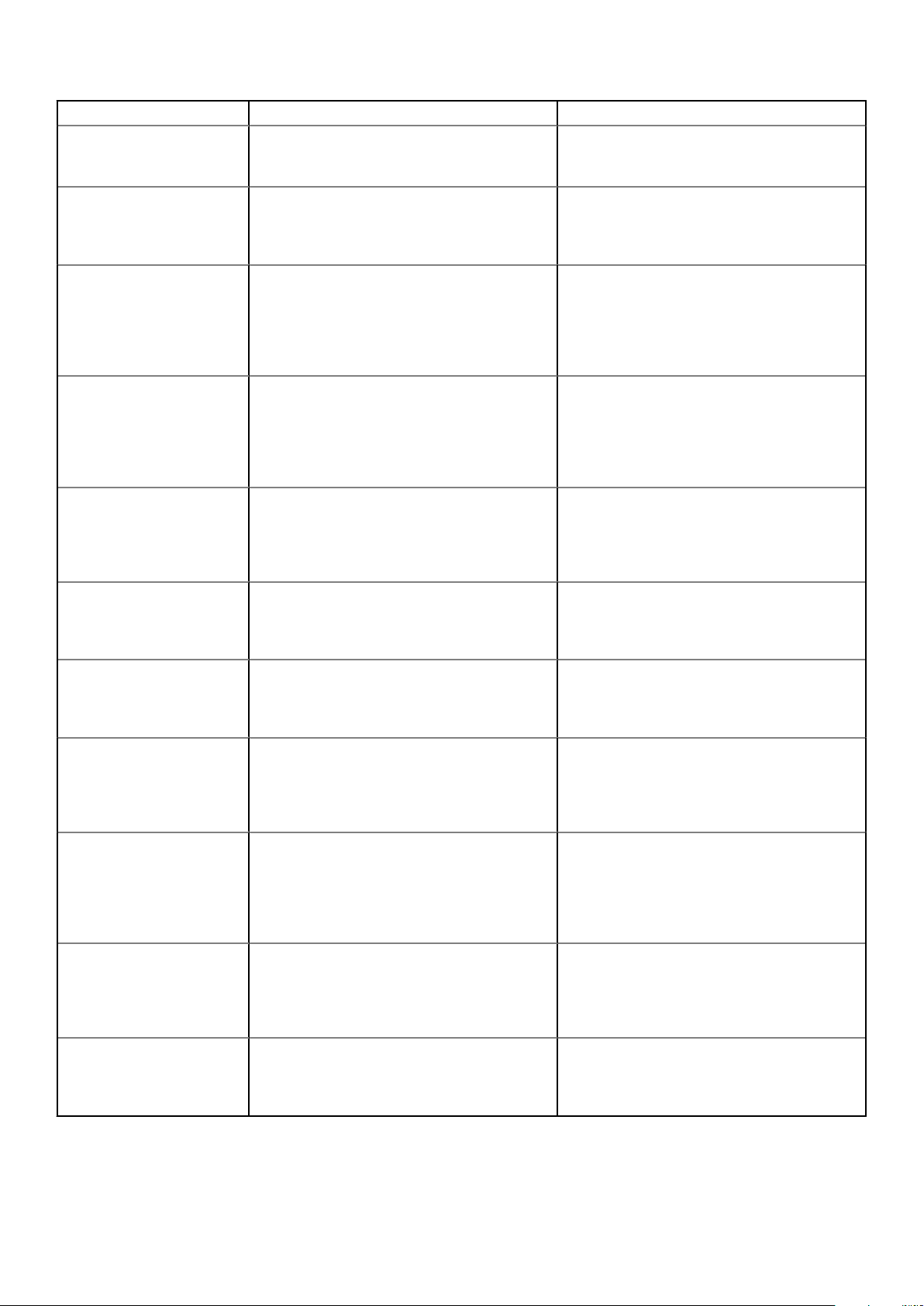
Tarea Documento Ubicación
Para obtener información sobre la instalación del
sistema operativo, consulte la documentación del
sistema operativo.
Para obtener información sobre la actualización de
controladores y firmware, consulte la sección
Métodos para descargar firmware y controladores
en este documento.
Administración del sistema Para obtener más información sobre el software
de administración de sistemas ofrecidos por Dell,
consulte la Dell OpenManage Systems
Management Overview Guide (Guía de descripción
general de Dell OpenManage Systems
Management).
Para obtener información acerca de la
configuración, el uso y la solución de problemas de
OpenManage, consulte la Dell OpenManage
Server Administrator User's Guide (Guía del
usuario sobre el administrador de servidores Dell
OpenManage).
Para obtener más información sobre la instalación,
el uso y la resolución de problemas de Dell
OpenManage Essentials, consulte la Dell
OpenManage Essentials User's Guide (Guía del
usuario de Dell OpenManage Essentials).
Para obtener más información sobre la instalación,
el uso y la solución de problemas de Dell
OpenManage Enterprise, consulte la Guía del
usuario de Dell OpenManage Enterprise.
Para obtener información sobre la instalación y el
uso de Dell SupportAssist, consulte Dell EMC
SupportAssist Enterprise User's Guide (Guía del
usuario de Dell EMC SupportAssist Enterprise).
Para obtener más información sobre la
administración de sistemas empresariales de
programas para socios, consulte los documentos
de administración de sistemas OpenManage
Connections Enterprise.
Cómo trabajar con
controladores RAID Dell
PowerEdge
Sucesos y mensajes de error Para obtener información sobre los mensajes de
Para obtener información sobre las funciones de
las controladoras RAID Dell PowerEdge (PERC),
las controladoras de RAID de software o la tarjeta
BOSS y la implementación de las tarjetas, consulte
la documentación de la controladora de
almacenamiento.
error y eventos generados por el firmware del
sistema y los agentes que supervisan los
componentes del sistema, consulte la búsqueda de
códigos de error.
Solución de problemas del
sistema
Para obtener información sobre cómo identificar y
solucionar problemas del servidor PowerEdge,
consulte Server Troubleshooting Guide (Guía de
solución de problemas del servidor).
Recursos de documentación 25
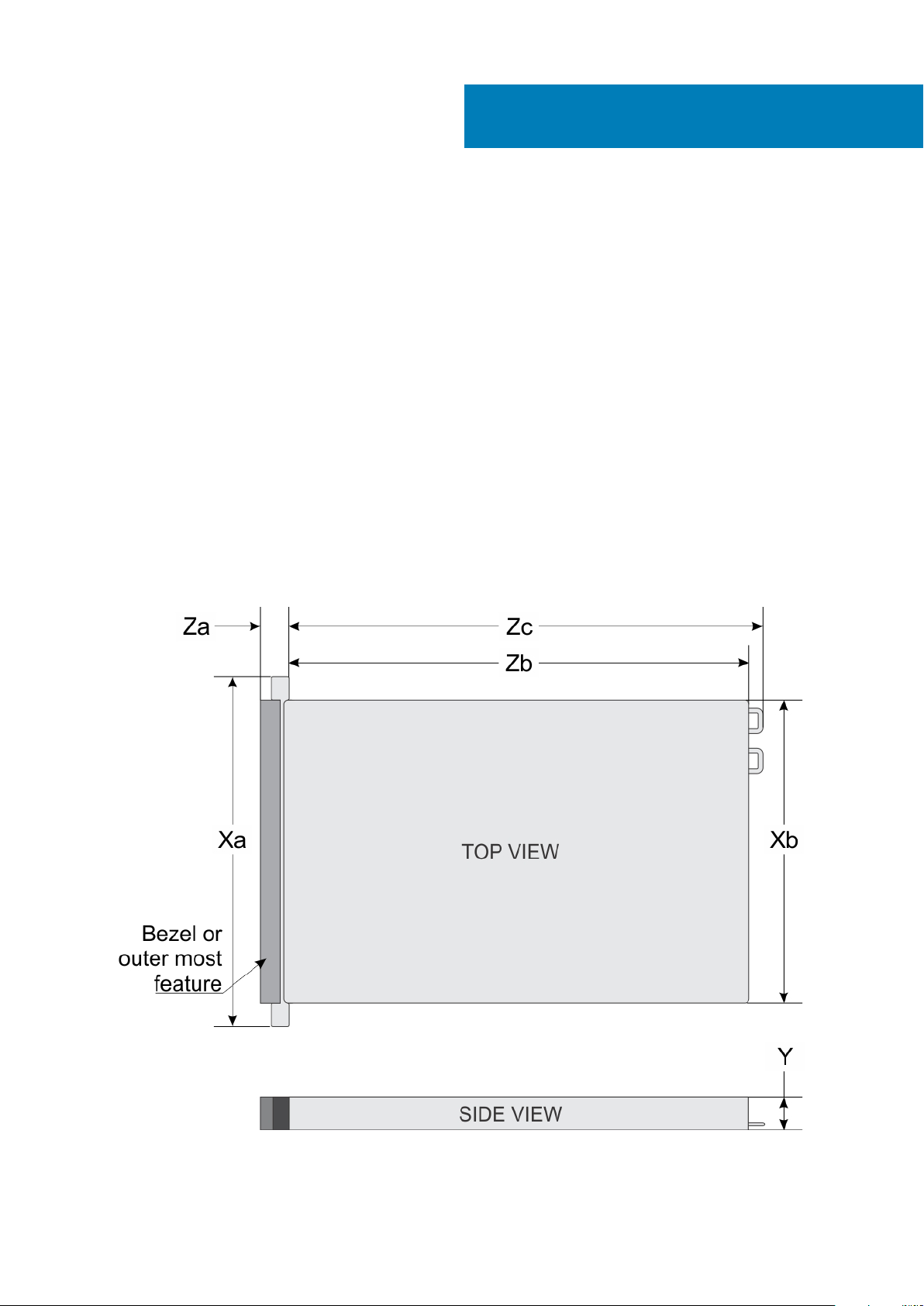
Especificaciones técnicas
En esta se describen las especificaciones técnicas y ambientales del sistema.
Temas:
• Dimensiones del sistema
• Peso del chasis
• Especificaciones del procesador
• Sistemas operativos compatibles
• Especificaciones de PSU
• Especificaciones de la batería del sistema
• Especificaciones del bus de expansión
• Especificaciones de la memoria
• Controladora PERC
• Especificaciones de la unidad
• Especificaciones de puertos y conectores
• Especificaciones de vídeo
• Especificaciones ambientales
Dimensiones del sistema
3
Ilustración 23. Dimensiones del sistema PowerEdge R7415
26 Especificaciones técnicas
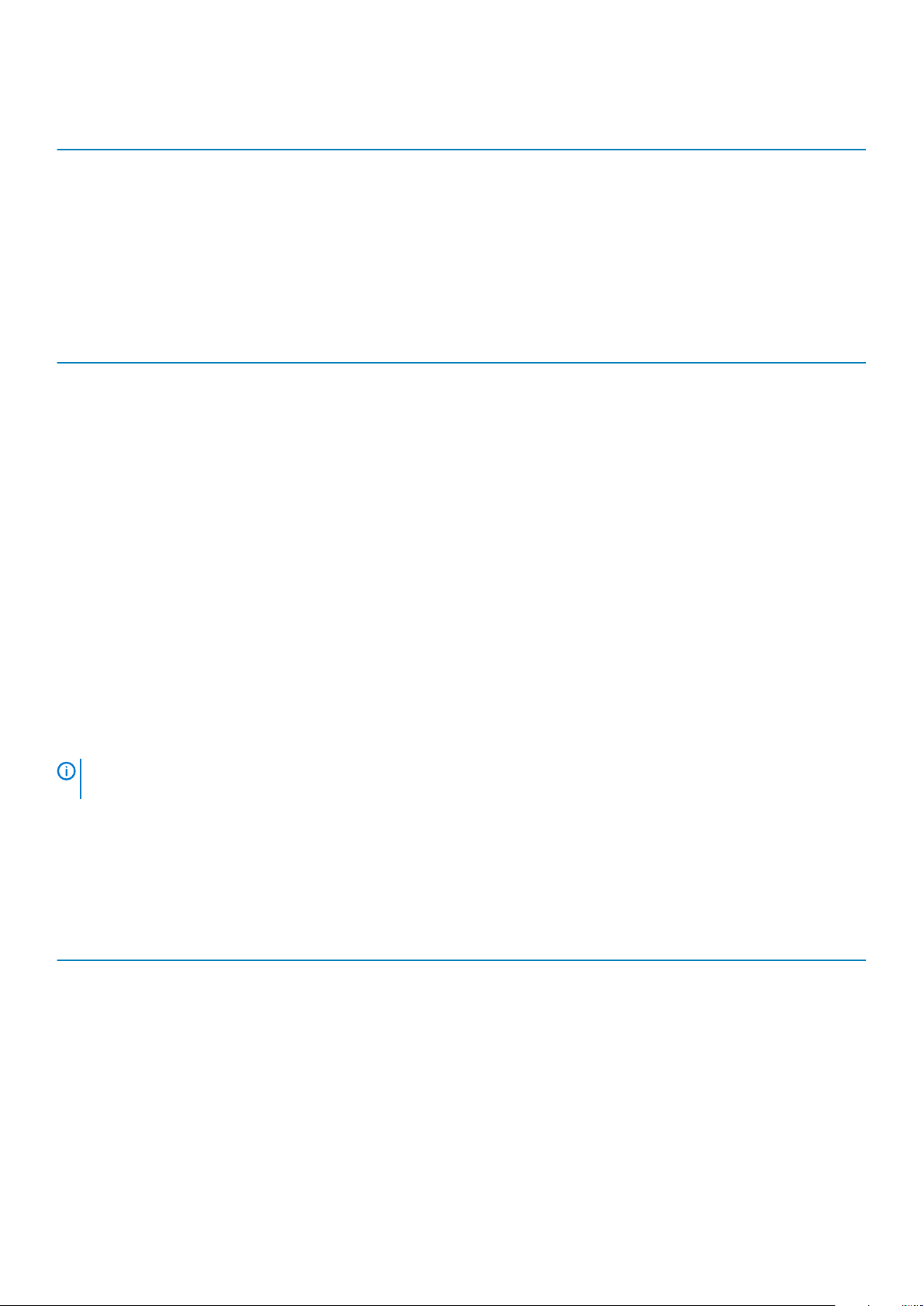
Tabla 15. Dimensiones del sistema PowerEdge R7415
Xa Xb Y Za (con bisel) Za (sin bisel) Zb* Zc
482 mm
(18,97 pulgadas)
* Zb se refiere a la superficie externa de la pared posterior nominal, donde están ubicados los conectores de E/S de la tarjeta madre del
sistema.
434 mm
(17,08 pulgadas)
86.8 mm
(3.41 pulgadas)
35,84 mm (1,41
pulgadas)
22 mm (0,87
pulg.)
647,07 mm
(25,47 pulgadas)
681,755 mm
(26,84 pulgadas)
Peso del chasis
Tabla 16. Peso del chasis
Sistema Peso máximo (con todas las unidades/SSD)
8 x 3,5 pulgadas 24,4 kg (53,79 lb)
12 x 3,5 pulgadas 26,61 kg (58,66 lb)
12 x 3,5 pulgadas + 2 x 3,5 pulgadas (posterior) 28,21 kg (62,19 lb)
24 x 2,5 pulgadas 23,22 kg (51,19 lb)
Especificaciones del procesador
El sistema PowerEdge R7415 es compatible con un procesador AMD EPYC™.
Sistemas operativos compatibles
R7415 es compatible con los siguientes sistemas operativos:
• Microsoft Windows Server® con Hyper-V
• Red Hat® Enterprise Linux
• SUSE® Linux Enterprise Server
Opciones de virtualización:
• VMware® ESXi 6.7
NOTA:
Para obtener más información sobre las adiciones y versiones específicas, visite https://www.dell.com/support/
home/Drivers/SupportedOS/poweredge-r7415.
Especificaciones de PSU
El sistema PowerEdge R7415 es compatible con las siguientes unidades de suministro de energía (PSU) de CC o de CA:
Tabla 17. Especificaciones de PSU
PSU Clase Disipación de calor
(máxima)
CA de 1600 W Platinum 6000 BTU/h 50/60 Hz 100-240 V CA, autoajustable
1100 W CA Platinum 4100 BTU/h 50/60 Hz 100-240 V CA, autoajustable
HVDC de 1100 W Platinum 4100 BTU/h
CC de 1100 W Platinum 4416 BTU/h N/A (-(48–60)) V CC
750 W de CA Titanium 2843 BTU/h 50/60 Hz 200-240 V CA, autoajustable
750 W de CA Platinum 2891 BTU/h 50/60 Hz 100-240 V CA, autoajustable
Frecuencia Voltaje
50/60 Hz
CA de rango automático de 100/240 V y CC de
200/380 V
Especificaciones técnicas 27
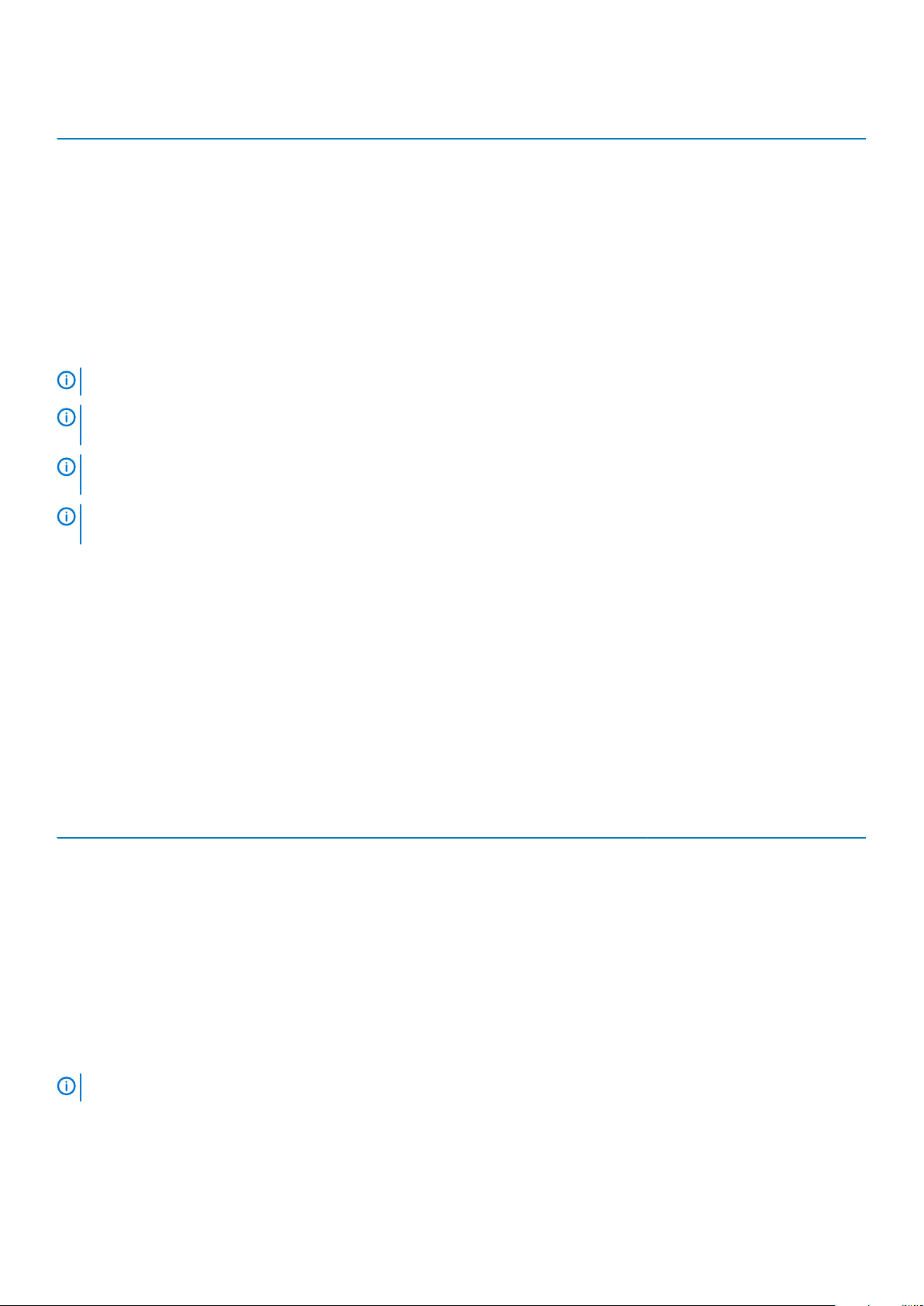
PSU Clase Disipación de calor
HVDC de 750 W en
modo mixto (solo para
China)
CA de 750 W en modo
mixto
CC de 750 W en modo
mixto (solo para
China)
CA de 495 W Platinum 1908 BTU/h 50/60 Hz 100-240 V CA, autoajustable
450 W CA Bronze 1871 BTU/hr 50/60 Hz 100-240 V CA, autoajustable
NOTA: La disipación de calor se calcula mediante la potencia en vatios del sistema de alimentación.
NOTA: Este sistema ha sido diseñado también para la conexión a sistemas de alimentación de TI con un voltaje entre
fases no superior a 230 V.
NOTA: Si un sistema con una PSU de 1600 W de CA funciona a línea baja, 100-120 V de CA, la tasa de energía por PSU se
reduce a 800 W.
NOTA: Si un sistema con una PSU de 1100 W de CA o una PSU de 1100 W de modo mixto funciona a línea baja,
100-120 V de CA y la tasa de energía por PSU se reduce a 1050 W.
Platinum 2891 BTU/h
Platinum 2891 BTU/h
Platinum 2891 BTU/h
(máxima)
Frecuencia Voltaje
CA de rango automático de 100/240 V y CC de
N/A
50/60 Hz
N/A
240 V
100–240 V CA
240 V CC
Especificaciones de la batería del sistema
El sistema PowerEdge R7415 es compatible con la batería de sistema de tipo botón de litio CR 2032 de 3 V.
Especificaciones del bus de expansión
El sistema PowerEdge R7415 en rack admite tarjetas de expansión PCI Express (PCIe) de 3.ª generación, que se deben instalar en la placa
base mediante soportes verticales para tarjetas de expansión. El sistema es compatible con soportes verticales para tarjetas de expansión
2U, de altura completa y de perfil bajo.
Tabla 18. Configuraciones del soporte vertical para tarjetas de expansión
Soporte vertical para
tarjetas de expansión
Soporte vertical: 1B
(soporte vertical 2U)
Soporte vertical: 1B
(soporte vertical 2U)
Soporte vertical: 1A
(soporte vertical de
perfil bajo, a la derecha)
Soporte vertical: 3A
(soporte vertical de
perfil bajo, a la
izquierda)
Ranuras PCIe de la
tarjeta vertical
Ranura 2 Procesador 1 Altura completa Longitud completa x16
Ranura 3 Procesador 1 Altura completa Longitud completa x16
Ranura 2 Procesador 1 Perfil bajo Media longitud x16
Ranura 3 Procesador 1 Perfil bajo Media longitud x16
Conexión del
procesador
Altura Longitud Anchura
de la
ranura
NOTA: Las ranuras de la tarjeta de expansión no son de intercambio directo.
28 Especificaciones técnicas
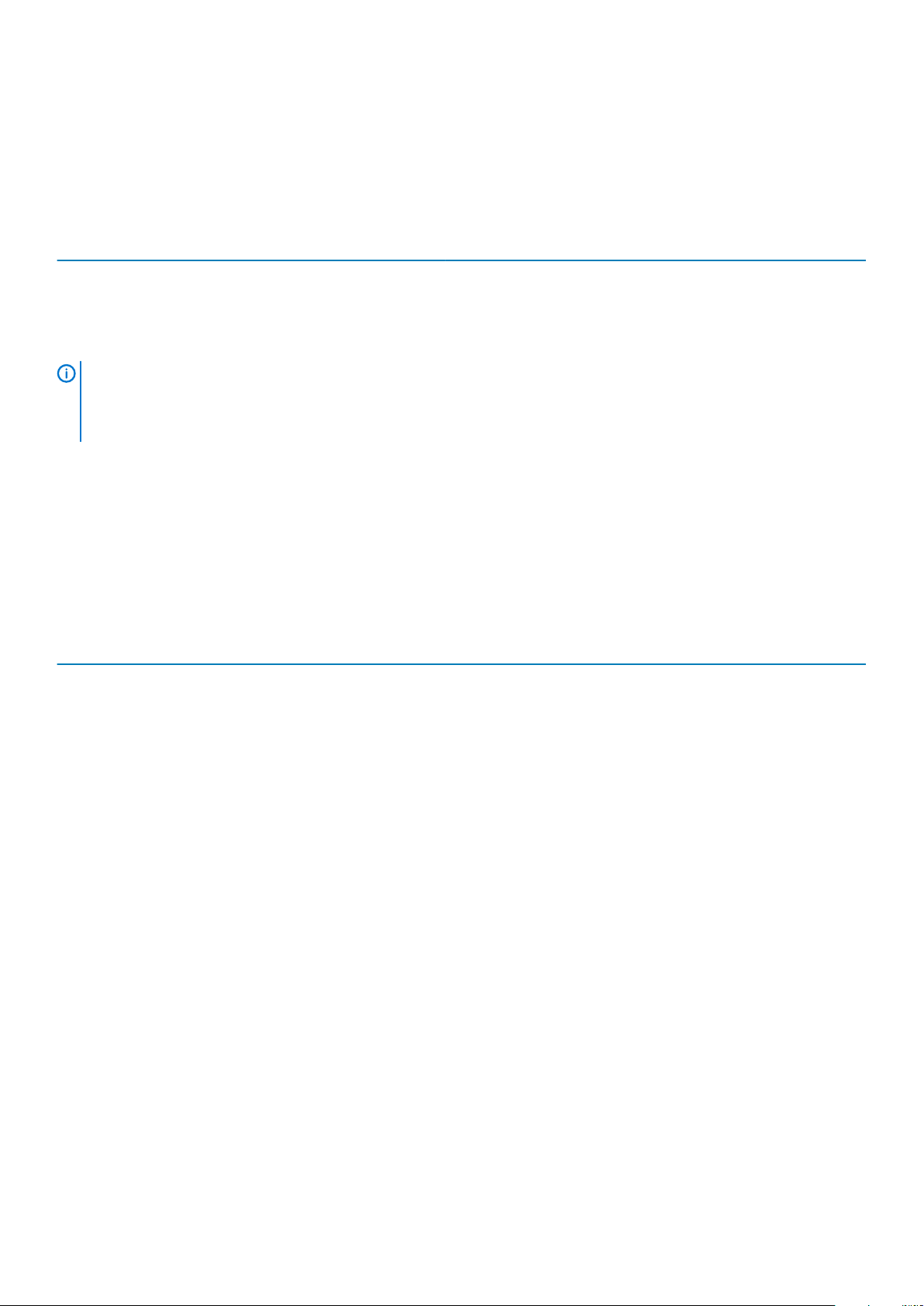
Especificaciones de la memoria
El sistema PowerEdge R7415 es compatible con 16 ranuras de DIMM DDR4 (DIMM registrado (RDIMM) y DIMM de carga reducida
(LRDIMM)). Las frecuencias de bus de memoria compatibles son 2666 MT/s, 2400 MT/s, 2133 MT/s y 1866 MT/s.
Tabla 19. Especificaciones de la memoria
Sockets de módulo de
memoria
Dieciséis de 288 patas
NOTA: Para obtener un rendimiento óptimo, ocupe un DIMM por canal con los módulos de memoria DDR4 de 2666 MT/s
en la primera ranura de cada canal de memoria. La primera ranura de cada canal se puede identificar como las ranuras de
DIMM con pestillos blancos. Por ejemplo, la capacidad de memoria del sistema de 64 GB se puede dividir en 8 ranuras de
DIMM de 8 GB.
Capacidad de la memoria RAM mínima RAM máxima
• Rango único o doble de 8 GB,
16 GB o 32 GB (RDIMM)
• Rango cuádruple de 64 GB
(LRDIMM)
• 8 GB con un único procesador • 1 TB con procesador único
Controladora PERC
La familia de controladoras de clase empresarial PERC (controladora PowerEdge de RAID) de Dell está diseñada para rendimiento
mejorado, confiabilidad aumentada, tolerancia a fallas y administración simplificada. Proporciona una manera poderosa y fácil de administrar
para crear una infraestructura robusta y ayudar a maximizar el tiempo de funcionamiento del sistema.
Las ofertas de la nueva controladora PERC se apoyan en gran medida en la familia de PERC de generación anterior. La controladora de
serie PERC de rendimiento premium impulsa mejores IOP y mejora el rendimiento de la SSD.
Tabla 20. Ofertas de controladora de serie PERC
Nivel de rendimiento Controladora y descripción
Entrada S140
Valor
H330 MiniMono,
H730P, MiniMono
Rendimiento de valor
Rendimiento premium
H740P, MiniMono
H840
Especificaciones de la unidad
Unidades
El sistema PowerEdge R7415 admite:
• Hasta 8 x unidades de 3,5 pulgadas (SAS, SATA o Nearline SAS) de acceso frontal en las ranuras 0 a 7
o
• Hasta 12 x unidades de 3,5 pulgadas (SAS, SATA o Nearline SAS) de acceso frontal en las ranuras 0 a 11
o
• Hasta 12 x unidades de 3,5 pulgadas (SAS, SATA o Nearline SAS) de acceso frontal en las ranuras 0 a 11 + hasta 2 x unidades de
3,5 pulgadas (SAS, SATA o Nearline SAS) de acceso posterior en las ranuras 12 a 13
o
• Hasta 24 x unidades de 2,5 pulgadas (SAS, SATA o Nearline SAS) de acceso frontal en las ranuras 0 a 23
o
Especificaciones técnicas
29
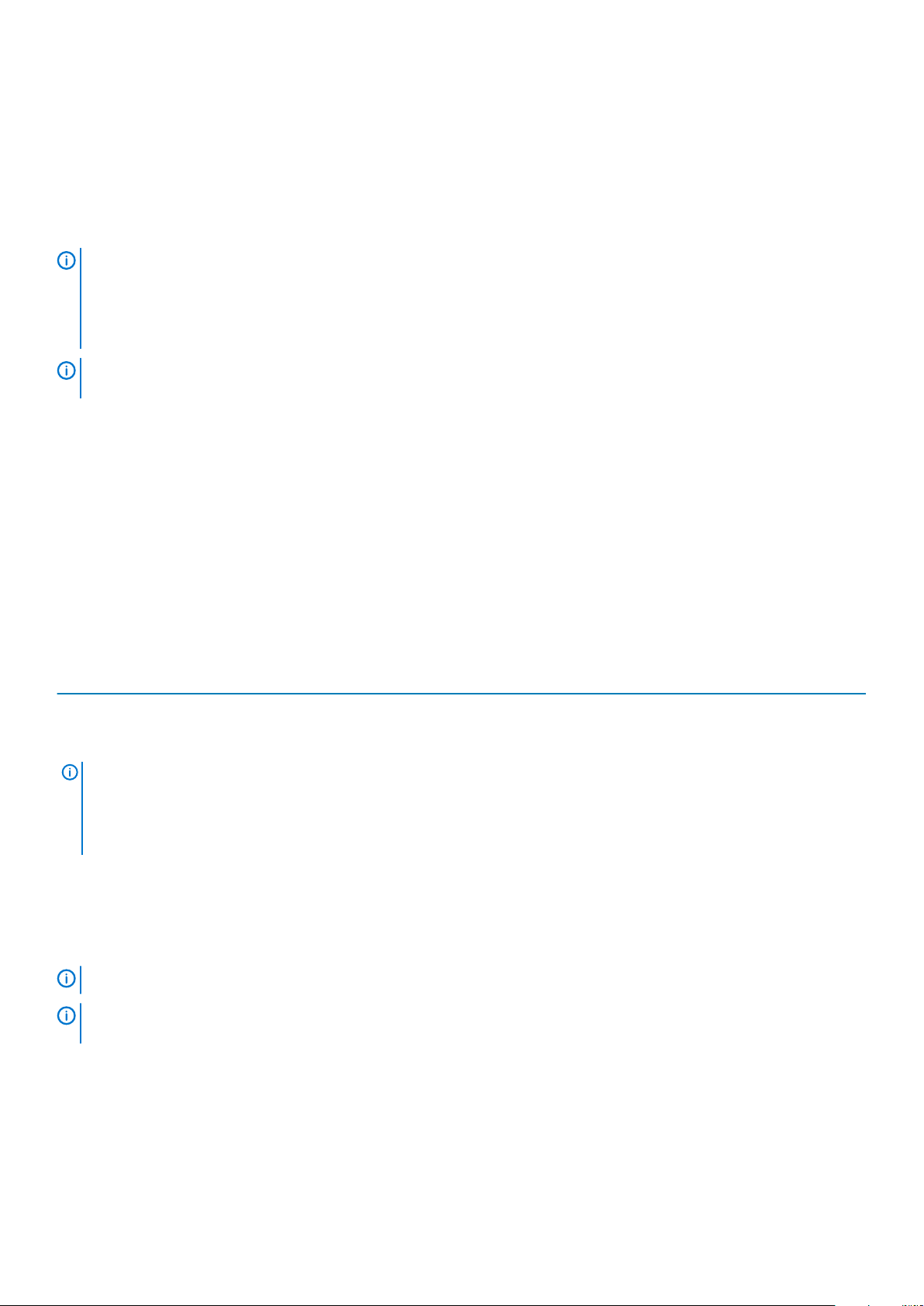
• Hasta 12 x unidades de 2,5 pulgadas (SAS, SATA o Nearline SAS) de acceso frontal en las ranuras 0 a 11 y hasta 12 x unidades NVMe
de 2,5 pulgadas en 12 ranuras universales 12 a 23
o
• Unidades NVMe de hasta 24 x 2,5 pulgadas en la bahía 0 (ranuras 0 a 11) y la bahía 1 (ranuras 0 a 11)
o
• Unidades de acceso frontal de hasta 8 x 2,5 pulgadas (SAS, SATA o Nearline SAS) en las ranuras universales 0 a 7 (bahía 0) y
unidades NVMe de hasta 16 x 2,5 pulgadas en la bahía 0 (ranuras 8 a 11) y la bahía 1 (ranuras 0 a 11)
NOTA: El intercambio directo para las unidades NVMe es compatible con el sistema. Para obtener más información
sobre uso correcto y las especificaciones técnicas, consulte la
Small Form Factor User's Guide (Guía del usuario del factor de forma pequeño de 2.5 pulgadas de SSD PCIe NVMe Dell
PowerEdge Express Flash)
redes > Adaptadores Dell.
NOTA: Ranuras universales compatibles con SAS, unidades de disco duro SATA/SSD o unidades NVMe en la misma
ranura.
en la página Dell.com/support/manuals > Todos los productos > Servidor, almacenamiento y
Dell PowerEdge Express Flash NVMe PCIe SSD 2.5 inch
Especificaciones de puertos y conectores
Puertos USB
El sistema PowerEdge R7415 admite:
• Puerto compatible con USB 2.0 en el panel frontal
• Puerto compatible con USB 3.0 en el panel posterior
• Puerto compatible con USB 3.0 interno
La siguiente tabla proporciona más información sobre las especificaciones de USB:
Tabla 21. Especificaciones de USB
Panel frontal Panel posterior USB interno
• Tres puertos compatibles con
USB 2.0 (uno iDRAC Direct (MicroAB USB) + dos USB 2.0)
NOTA: El puerto compatible con
Micro-AB USB 2.0 en el panel
frontal solo se pueden utilizar
como un iDRAC Direct o un
puerto de administración.
• Dos puertos compatibles con
USB 3.0
• Un puerto USB 3.0 interno
Puertos NIC
El sistema PowerEdge R7415 es compatible con dos puertos de Controladora de interfaz de red (NIC) en el panel posterior, que tienen una
configuración de dos 1 Gbps.
Puede instalar hasta cuatro tarjetas NIC de PCIe complementarias.
NOTA:
NOTA: Para obtener información sobre la configuración de rendimiento de la red de Linux, consulte la
red Linux® para servidores basados en el procesador AMD EPYC™
. Guía de ajuste de AMD.
Guía de ajuste de
Conector serie
El conector serial conecta un dispositivo serial al sistema. El sistema PowerEdge R7415 admite un conector serial de 9 patas en el panel
posterior, compatible con 16550, Equipo terminal de datos (DTE).
30
Especificaciones técnicas
